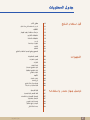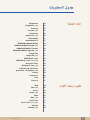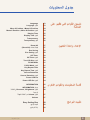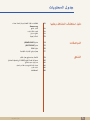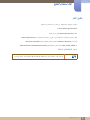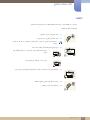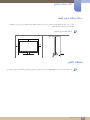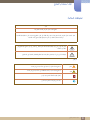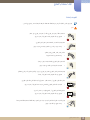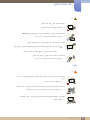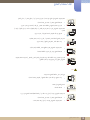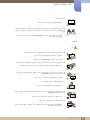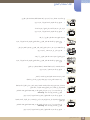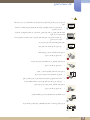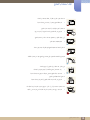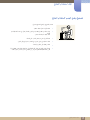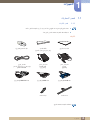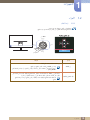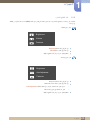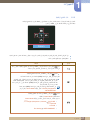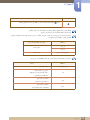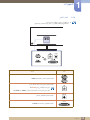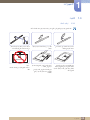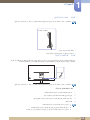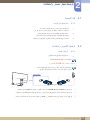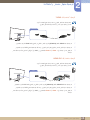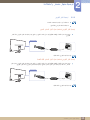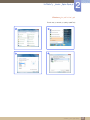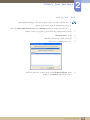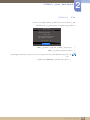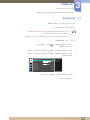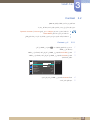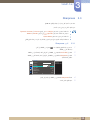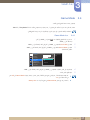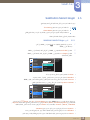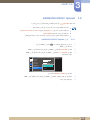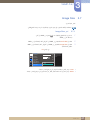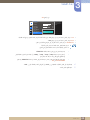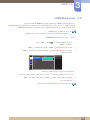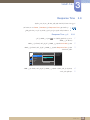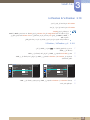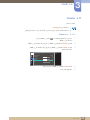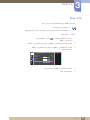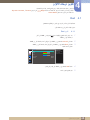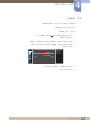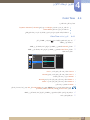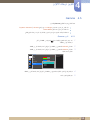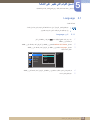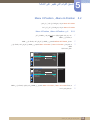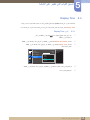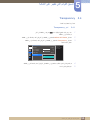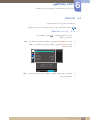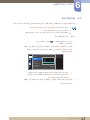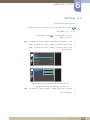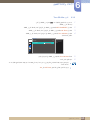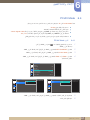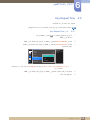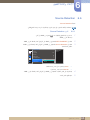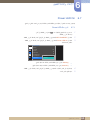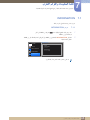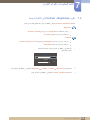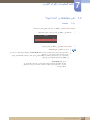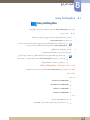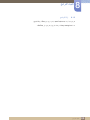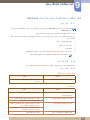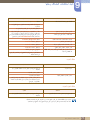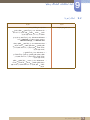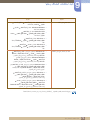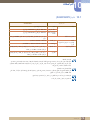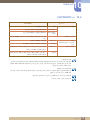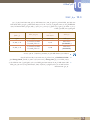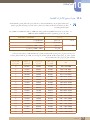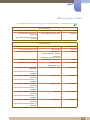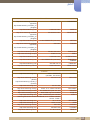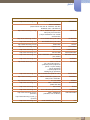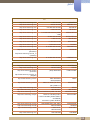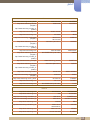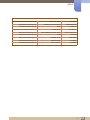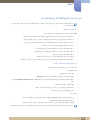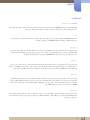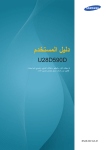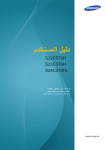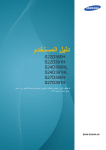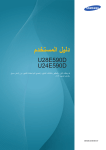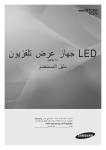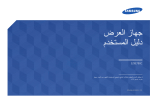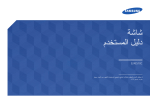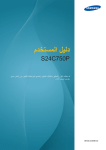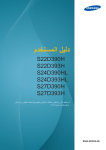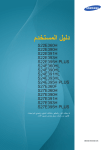Download Samsung 24" Minimalist LED monitor with a metallic stand دليل المستخدم
Transcript
دليل المستخدم
S24D590PL
S27D590P
قد يختلف اللون والمظهر باختالف المنتج ،وتخضع المواصفات
للتغيير دون إشعار مسبق بغرض تحسين األداء.
BN46-00385A-01
جدول المحتويات
قبل استخدام المنتج
التجهيزات
توصيل جهاز مصدر واستخدامه
2
6
حقوق النشر
6
الرموز المستخدمة في هذا الدليل
7
التنظيف
8
مراعاة مسافات تركيب الجهاز
8
احتياطات التخزين
9
احتياطات السالمة
9
الرموز
1
0
الكهرباء والسالمة
1
1
التثبيت
13
التشغيل
1
7
تصحيح وضع الجسم الستخدام المنتج
18
فحص المحتويات
18
فحص المكونات
1
9
األجزاء
1
9
لوحة التحكم
20
دليل المفاتيح المباشرة
21
دليل المفاتيح الوظيفية
23
الجانب العكسي
2
4
التثبيت
2
4
تركيب الحامل
25
نزع الحامل
2
6
ضبط درجة إمالة المنتج
26
قفل الحماية من السرقة
2
7
قبل التوصيل
27
نقاط الفحص قبل التوصيل
2
7
توصيل الكمبيوتر واستخدامه
27
التوصيل بالكمبيوتر
3
0
توصيل التيار الكهربي
32
تثبيت برنامج التشغيل
33
إعداد الدقة المُثلى
جدول المحتويات
جدول المحتويات
Brightness
34
Brightness تكوين
3
4
Contrast
35
Contrast تكوين
3
5
Sharpness
36
Sharpness تكوين
3
6
Game Mode
37
Game Mode ضبط
3
7
SAMSUNG MAGIC Bright
38
SAMSUNG MAGIC Bright تكوين
3
8
SAMSUNG MAGIC Upscale
40
SAMSUNG MAGIC Upscale تكوين
4
0
Image Size
41
Image Size تغيير
4
1
إعداد الشاشة
HDMI Black Level43
HDMI Black Level تهيئة إعدادات
43
Response Time44
Response Time تكوين
4
4
H-Position & V-Position
45
V-Position أوH-Position تكوين
4
5
Coarse
46
Coarse ضبط
4
6
Fine
47
Fine ضبط
4
7
Red
48
Red تكوين
4
8
Green
49
Green تكوين
4
9
Blue
50
Blue تكوين
5
0
Color Tone
51
Color Tone تكوين إعدادات
5
1
Gamma
52
Gamma تكوين
5
2
جدول المحتويات
تكوين درجات األلوان
3
جدول المحتويات
Language
53
Language تكوين
5
3
Menu V-Position وMenu H-Position
54
Menu V-Position وMenu H-Position تكوين
5
4
Display Time
55
Display Time تكوين
5
5
Transparency
56
Transparency تغيير
5
6
Reset All
57
)Reset All( تهيئة إعدادات
57
Eco Saving
58
Eco Saving تكوين
5
8
Off Timer
59
Off Timer تكوين
5
9
Turn Off After تكوين
6
0
تنسيق القوائم التي تظهر على
الشاشة
اإلعداد وإعادة التعيين
PC/AV Mode61
PC/AV Mode تكوين
6
1
Key Repeat Time
62
Key Repeat Time تكوين
6
2
Source Detection63
Source Detection تكوين
6
3
Power LED On64
Power LED On تكوين
6
4
INFORMATION
65
INFORMATION عرض
65
قائمة المعلومات والقوائم األخرى
في الشاشةContrast وBrightness تكوين66
الرئيسية
" من "شاشة التهيئةVolume تكوين
6
7
Volume
67
Easy Setting Box
68
تثبيت البرامج
6
8
إزالة البرنامج
6
9
جدول المحتويات
تثبيت البرامج
4
جدول المحتويات
دليل استكشاف المشاكل وحلها
المواصفات
الملحق
5
70متطلبات ما قبل االتصال بمركز خدمة عمالء
Samsung
7
0
اختبار المنتج
7
0
فحص الدقة والتردد
7
0
تحقق مما يلي.
7
2
أسئلة وأجوبة
74
عام ()S24D590PL
75
عام ()S27D590P
7
6
موفر الطاقة
7
7
جدول وضع اإلشارات القياسية
7
9
االتصال بسامسونج حول العالم
85
مسؤولية خدمة الدفع (التكلفة التي يتحملها العمالء)
8
5
عدم وجود عيب بالمنتج
85
حدوث تلف للمنتج بسبب خطأ من العميل
8
5
أسباب أخرى
8
6
المصطلحات
جدول المحتويات
قبل استخدام المنتج
حقوق النشر
محتويات هذا الدليل عرضة للتغيير دون إشعار من أجل تحسين جودة المنتج.
© 2014 Samsung Electronics
تمتلك Samsung Electronicsحقوق نشر هذا الدليل.
يُحظر استخدام هذا الدليل أو نسخه بشكل جزئي أو كلي دون الحصول على تفويض من .Samsung Electronics
ويُعد كل من Microsoftو Windowsعالمتين تجاريتين مسجّ لتين لشركة .Microsoft Corporation
تعد VESAو DPMو DDCعالمات تجارية مسجّ لة لصالح .Video Electronics Standards Association
الرموز المستخدمة في هذا الدليل
يتم توفير الصور التالية ألغراض مرجعية فقط .فقد تختلف المواقف الواقعية عما هو موضح في الصور.
6
قبل استخدام المنتج
قبل استخدام المنتج
التنظيف
توخ الحذر عند التنظيف حيث إن لوحات شاشات LCDالمتقدمة وأجزاءها الخارجية سهلة الخدش.
قم بالخطوات التالية عند التنظيف.
1 .1أوقف تشغيل جهاز العرض والكمبيوتر.
2 .2افصل سلك التيار الكهربي عن جهاز العرض.
أمسك كبل التيار الكهربي من القابس وال تلمس الكبل بيدين مبتلتين .وإال ،فقد تتعرض لصدمة
كهربية.
3 .3امسح المنتج باستخدام قطعة قماش نظيفة وناعمة وجافة.
•ال تستعمل مادة تنظيف تحتوي على كحول أو مواد مطهِّرة لتنظيف جهاز
العرض.
!
•ال ترش الماء أو المنظفات على المنتج مباشر ًة.
4 .4بلّل قطعة قماش ناعمة وجافة بالماء واعصرها جي ًدا لتنظيف السطح الخارجي لجهاز العرض.
5 .5قم بتوصيل سلك التيار الكهربي بالمنتج بعد تنظيفه.
6 .6قم بتشغيل جهاز العرض والكمبيوتر.
!
7
قبل استخدام المنتج
قبل استخدام المنتج
مراعاة مسافات تركيب الجهاز
•تأكد من وجود مسافة حول المنتج لتهويتة .قد تؤدي زيادة درجة حرارة الجهاز الداخلية إلى تلف المنتج .احرص على وجود مسافة قليلة أو
كبيرة كما هو موضح أدناه عند تركيب المنتج.
قد يختلف الشكل الخارجي ً
وفقا للمنتج.
10 cm
10 cm
10 cm
10 cm
10 cm
احتياطات التخزين
يجب االتصال بمركز خدمة عمالء Samsungإذا كان الجزء الداخلي من جهاز العرض يحتاج إلى تنظيف( .سيتم دفع رسوم للخدمة).
8
قبل استخدام المنتج
قبل استخدام المنتج
احتياطات السالمة
تنبيه
ال تفتح لتجنب خطر التعرض للصدمة الكهربائية
تنبيه :لتجنب خطر التعرض لصدمة كهربائية ،ال تقم بإزالة الغطاء (أو الجزء الخلفي) .فال توجد أجزاء داخلية قابلة للصيانة
من ِقبل المستخدم .فاطلب من األفراد المؤهلين القيام بجميع أعمال الصيانة.
يشير هذا الرمز إلى وجود فولتية عالية بالداخل .فمن الخطر أن تالمس أي جزء داخلي بهذا المنتج بأي
شكل من األشكال.
ينبهك هذا الرمز إلى أنه تم تضمين مطبوعات مهمة تتعلق بالتشغيل والصيانة مع هذا المنتج.
الرموز
تحذير
قد تنتج إصابة خطيرة أو جسيمة في حالة عدم اتباع اإلرشادات.
تنبيه
قد تنتج إصابة جسدية أو تلف بالممتلكات في حالة عدم اتباع اإلرشادات.
يُحظر القيام باألنشطة المميزة بهذا الرمز.
يجب اتباع اإلرشادات المميزة بهذا الرمز.
9
قبل استخدام المنتج
قبل استخدام المنتج
الكهرباء والسالمة
يتم توفير الصور التالية ألغراض مرجعية فقط .فقد تختلف المواقف الواقعية عما هو موضح في الصور.
تحذير
ال تستخدم ً
سلكا أو قابس تيار كهربي ً
تالفا ،أو مقبس تيار كهربي غير محكم.
•قد ينتج عن ذلك التعرض لصدمة كهربية أو نشوب حريق.
ال تقم بتوصيل العديد من المنتجات بنفس مقبس التيار الكهربي.
•وإال ،قد تزيد درجة حرارة المقبس ويتسبب في نشوب حريق.
ال تلمس قابس التيار الكهربي بيدين مبتلتين.
•وإال ،فقد تتعرض لصدمة كهربية.
أدخل قابس التيار الكهربي بالكامل بحيث ال يكون مرتخيًا.
•قد يتسبب التوصيل غير الثابت في نشوب حريق.
!
قم بتوصيل قابس التيار الكهربي بمقبس تيار كهربي مؤرض( .األجهزة المعزولة من النوع 1فقط).
•قد ينتج عن ذلك التعرض لصدمة كهربية أو إصابة.
!
تثن سلك التيار الكهربي أو تسحبه بالقوة .ال تضع أي أشياء ثقيلة على سلك التيار الكهربي.
ال ِ
•قد يتسبب سلك التيار الكهربي التالف في حدوث صدمة كهربية أو نشوب حريق.
ال تضع سلك التيار الكهربي أو المنتج بالقرب من مصادر الحرارة.
•قد ينتج عن ذلك التعرض لصدمة كهربية أو نشوب حريق.
قم بإزالة المواد الغريبة مثل الغبار الموجود حول سنون القابس ومنفذ الطاقة باستخدام قطعة قماش جافة.
!
10
قبل استخدام المنتج
•وإال ،قد ينتج عن ذلك نشوب حريق.
قبل استخدام المنتج
تنبيه
ال تفصل سلك التيار الكهربي أثناء استخدام المنتج.
•فقد يتلف المنتج نتيجة لحدوث صدمة كهربية.
ال تستخدم سلك التيار الكهربي إال للمنتجات المصرح بها والتي توفرها شركة .Samsung
•قد ينتج عن ذلك التعرض لصدمة كهربية أو نشوب حريق.
!
حافظ على عدم إعاقة مقبس التيار الكهربي حيث يتم توصيل سلك للتيار الكهربي.
!
بشكل
•في حالة حدوث أي مشكلة بالمنتج ،قم بفصل كبل التيار الكهربي لقطع التيار الكهربي عن المنتج
ٍ
كامل.
بشكل كامل باستخدام زر الطاقة.
ال يمكن فصل التيار الكهربي عن المنتج
ٍ
أمسك القابس عند فصل سلك التيار الكهربي من مقبس التيار الكهربي.
•قد ينتج عن ذلك التعرض لصدمة كهربية أو نشوب حريق.
!
التثبيت
تحذير
ال تضع الشموع أو طوارد الحشرات أو السجائر أعلى المنتج .ال تقم بتركيب المنتج بالقرب من مصادر
الحرارة.
•وإال ،قد ينتج عن ذلك نشوب حريق.
تجنب تركيب المنتج على مساحة صغيرة ذي فتحات تهوية سيئة ،مثل أرفف الكتب أو خزانات الحوائط.
•وإال ،قد يتسبب ذلك في نشوب حريق نتيجة الرتفاع درجة الحرارة الداخلية.
حافظ على مواد التغليف البالستيكية الخاصة بالمنتج في مكان بحيث يتعذر وصول األطفال إليها.
!
11
قبل استخدام المنتج
•قد يختنق األطفال.
قبل استخدام المنتج
ال تقم بتركيب المنتج على سطح غير ثابت أو مهتز (رف غير آمن أو سطح منحدر أو ما إلى ذلك).
•قد يسقط المنتج وينكسر أو يتسبب في إصابة جسدية.
•قد يؤدي استخدام المنتج في منطقة شديدة االهتزاز إلى تلفه أو التسبب في نشوب حريق.
ال تقم بتركيب المنتج في سيارة أو مكان معرض للغبار أو الرطوبة (قطرات الماء وما إلى ذلك) أو الزيت أو
الدخان.
!
•قد ينتج عن ذلك التعرض لصدمة كهربية أو نشوب حريق.
ال تعرض المنتج ألشعة الشمس المباشرة أو الحرارة أو جسم ساخن كالموقد.
•وإال ،قد يقل العمر االفتراضي للمنتج أو ينشب حريق.
•ال تقم بتركيب المنتج في مكان يستطيع صغار األطفال الوصول إليه.
•قد يسقط المنتج ويؤدي إلى تعرض األطفال لإلصابة.
قد يؤدي استخدام زيوت األطعمة مثل زيت الصويا إلى إلحاق الضرر بالجهاز أو تشويهه .فال تقم بتركيب
المنتج في مطبخ أو في موقع قريب من طاولة المطبخ.
تنبيه
توخ الحذر حتى ال تُسقط المنتج عند تحريكه.
•وإال ،قد ينتج عن ذلك حدوث عطل بالمنتج أو التعرض إلصابة جسدية.
!
ال تضع المنتج على مقدمته.
•قد تتلف الشاشة.
عند تركيب المنتج في خزانة أو على رف ،تأكد من أن الحافة السفلية لمقدمة المنتج غير بارزة.
12
قبل استخدام المنتج
•قد يسقط المنتج وينكسر أو يتسبب في إصابة جسدية.
•ال تقم بتركيب المنتج في خزانات أو على أرفف بحجم مناسب.
قبل استخدام المنتج
ضع المنتج بحرص.
•قد يسقط المنتج وينكسر أو يتسبب في إصابة جسدية.
!
قد يؤثر تركيب المنتج في مكان به ظروف غير اعتيادية (مكان معرض للكثير من جسيمات الغبار الدقيقة أو
المواد الكيميائية أو درجات الحرارة شديدة البرودة أو السخونة أو معدالت كبيرة من الرطوبة أو في مكان
ينبغي أن
SAMSUNG
!
•احرص على استشارة مركز خدمة عمالء Samsungقبل التركيب إذا كنت ترغب في تركيب
المنتج في مثل هذه األماكن.
التشغيل
تحذير
يتم تشغيل المنتج من خالل جهد عال .ال تحاول فك المنتج أو إصالحه أو تعديله بنفسك.
•قد ينتج عن ذلك التعرض لصدمة كهربية أو نشوب حريق.
•اتصل بمركز خدمة عمالء Samsungإلجراء اإلصالحات.
قبل نقل المنتج ،أوقف تشغيل مفتاح الطاقة وافصل كبل التيار الكهربي وجميع الكبالت األخرى الموّصلة.
•وإال ،قد ينتج عن ذلك تلف سلك التيار الكهربي ونشوب حريق أو التعرض لصدمة كهربية.
!
في حالة صدور صوت غريب أو رائحة احتراق أو دخان من المنتج ،قم بفصل سلك التيار الكهربي على
الفور واتصل بمركز خدمة عمالء .Samsung
!
•قد ينتج عن ذلك التعرض لصدمة كهربية أو نشوب حريق.
ال تسمح لألطفال بالتشبث بالمنتج أو الصعود فوقه.
•قد يسقط المنتج ويتعرض طفلك لإلصابة أو أذى بالغ.
في حالة سقوط المنتج أو تلف السطح الخارجي ،قم بإيقاف تشغيل المنتج وفصل سلك التيار الكهربي واتصل
بمركز خدمة عمالء .Samsung
•وإال ،قد ينتج عن ذلك التعرض لصدمة كهربية أو نشوب حريق.
ال تضع أشياء ثقيلة أو لعب أو قطع حلوى أعلى المنتج.
13
قبل استخدام المنتج
•قد يسقط المنتج أو األجسام الثقيلة عند محاولة األطفال الوصول إلى اللعب أو قطع الحلوى ،مما ينتج
عنه التعرض إلصابة خطيرة.
قبل استخدام المنتج
في حالة حدوث عاصفة رعدية أو صواعق ،أوقف تشغيل الطاقة وافصل كبل التيار الكهربي.
•قد ينتج عن ذلك التعرض لصدمة كهربية أو نشوب حريق.
!
احرص على عدم سقوط األجسام على المنتج أو تعرضه لصدمة.
•قد ينتج عن ذلك التعرض لصدمة كهربية أو نشوب حريق.
!
ال تحرك المنتج بسحب سلك التيار الكهربي أو أي كبل.
•وإال ،قد ينتج عن ذلك تلف كبل التيار الكهربي وعطل بالمنتج والتعرض لصدمة كهربية أو نشوب
حريق.
في حالة اكتشاف تسرب غاز ،ال تلمس المنتج أو قابس التيار الكهربي .وقم بتهوية المكان على الفور.
GAS
•فقد يؤدي الشرر إلى حدوث انفجار أو نشوب حريق.
!
ال ترفع المنتج أو تحركه بسحب سلك التيار الكهربي أو أي كبل.
•وإال ،قد ينتج عن ذلك تلف كبل التيار الكهربي وعطل بالمنتج والتعرض لصدمة كهربية أو نشوب
حريق.
ال تستخدم البخاخات أو المواد القابلة لالشتعال أو تحتفظ بها بالقرب من المنتج.
•قد ينتج عن ذلك حدوث انفجار أو نشوب حريق.
!
تأكد من عدم انسداد فتحات التهوية بمفارش المناضد أو الستائر.
100
•وإال ،قد يتسبب ذلك في نشوب حريق نتيجة الرتفاع درجة الحرارة الداخلية.
ال تدخل أي جسم معدني (عصا األكل والعمالت المعدنية ودبابيس الشعر وما إلى ذلك) أو األجسام القابلة
لالشتعال (الورق والثقاب وما إلى ذلك) في فتحات التهوية أو منافذ المنتج.
•في حالة دخول ماء أو أي مواد غريبة إلى المنتج ،تأكد من إيقاف تشغيل المنتج وفصل سلك التيار
الكهربي واتصل بمركز خدمة عمالء .Samsung
•قد ينتج عن ذلك حدوث عطل بالمنتج أو التعرض لصدمة كهربية أو نشوب حريق.
ال تضع األجسام المحتوية على سوائل (الزهريات واألواني والزجاجات وما إلى ذلك) أو األجسام المعدنية
أعلى المنتج.
14
قبل استخدام المنتج
•في حالة دخول ماء أو أي مواد غريبة إلى المنتج ،تأكد من إيقاف تشغيل المنتج وفصل سلك التيار
الكهربي واتصل بمركز خدمة عمالء .Samsung
•قد ينتج عن ذلك حدوث عطل بالمنتج أو التعرض لصدمة كهربية أو نشوب حريق.
قبل استخدام المنتج
تنبيه
قد يؤدي ترك صورة ثابتة على الشاشة لفترة زمنية طويلة إلى حدوث ظالل للصورة أو وجود وحدات بكسل
معيبة.
!
•إذا كنت تعتزم عدم استخدام المنتج لفترة زمنية طويلة ،قم بتنشيط وضع توفير الطاقة أو شاشة توقف
ذات صورة متحركة.
افصل سلك التيار الكهربي من مقبس التيار الكهربي إذا كنت تنوي عدم استخدام المنتج لفترة زمنية طويلة
(أثناء اإلجازات وما إلى ذلك).
_-!
•وإال ،قد يتسبب ذلك في نشوب حريق نتيجة الغبار المتراكم أو السخونة الشديدة أو قد تتعرض لصدمة
كهربية أو تسرب كهربي.
استخدم المنتج ً
وفقا لمعدالت الدقة والتردد الموصى بها.
•وإال ،سيؤدي ذلك إلى إضعاف حاسة البصر لديك.
!
ال تضع محوّالت طاقة التيار المستمر مع بعضها البعض.
•وإال ،قد ينتج عن ذلك نشوب حريق.
قم بإزالة الكيس البالستكي عن محوّل طاقة التيار المستمر قبل استخدامه.
•وإال ،قد ينتج عن ذلك نشوب حريق.
ال تسمح بدخول الماء لجهاز طاقة التيار المستمر أو ابتالله.
•قد ينتج عن ذلك التعرض لصدمة كهربية أو نشوب حريق.
•تجنب استخدام المنتج في األماكن الخارجية حيث يمكن أن يتعرض للمطر أو الثلج.
•توخ الحذر حتى ال يبتل محوّل طاقة التيار المستمر عند قيامك بتنظيف األرضية.
ال تضع محوّل طاقة التيار المستمر بالقرب من أي أجهزة تسخين.
•وإال ،قد ينتج عن ذلك نشوب حريق.
الرجاء الحفاظ على محوّل طاقة التيار المستمر في منطقة جيدة التهوية.
!
قد يؤدي النظر إلى الشاشة من مسافة قريبة للغاية لفترة زمنية طويلة إلى إضعاف بصرك.
!
15
قبل استخدام المنتج
قبل استخدام المنتج
ال تمسك جهاز العرض مقلوبًا أو تنقله بإمساكه من الحامل.
•قد يسقط المنتج وينكسر أو يتسبب في إصابة جسدية.
ال تستخدم أجهزة الترطيب أو المواقد حول المنتج.
•قد ينتج عن ذلك التعرض لصدمة كهربية أو نشوب حريق.
أرح عينيك ألكثر من 5دقائق بعد كل ساعة من استخدام المنتج.
•فسيتم تخفيف إجهاد العين.
!
ال تلمس الشاشة بعد تشغيل المنتج لفترة طويلة ،حيث يكون ساخ ًنا.
قم بتخزين الملحقات الصغيرة التي تستخدم مع المنتج بعي ًدا عن متناول األطفال.
!
توخ الحذر عند ضبط زاوية المنتج أو ارتفاع الحامل.
!
•وإال ،قد تنحشر أصابع األطفال أو أيديهم وتتعرض لإلصابة.
•قد تتسبب إمالة المنتج بشدة في سقوطه مما ينتج عنه إصابة جسدية.
ال تضع أجسامًا ثقيلة فوق المنتج.
•قد ينتج عن ذلك حدوث عطل بالمنتج أو التعرض إلصابة جسدية.
عند استخدام سماعات الرأس أو األذن ،ال ترفع مستوى الصوت لدرجة عالية ج ًدا.
16
قبل استخدام المنتج
•قد يتسبب رفع مستوى الصوت لدرجة عالية ج ًدا في حدوث ضرر بأذنيك.
قبل استخدام المنتج
تصحيح وضع الجسم الستخدام المنتج
استخدام المنتج في الوضع الصحيح كما يلي:
17
قبل استخدام المنتج
•اجعل ظهرك مستويًا بشكل مستقيم.
ً
قليال نحو
•اترك مسافة من 45إلى 50سم بين العين والشاشة وانظر في اتجاه أسفل
الشاشة.
اجعل عينيك أمام الشاشة مباشرة.
•اضبط الزاوية حتى ال ينعكس الضوء على الشاشة.
•اجعل ساعديك في وضع عمودي مع العضد ومستويًا مع ظهر اليدين.
•اجعل مرفقيك على شكل زاوية قائمة.
•اضبط ارتفاع المنتج حتى يتثنى لك الحفاظ على ركبة قدمك مثنية بمقدار 90درجة أو
أكثر واجعل كعبيك ملتصقين باألرض وذراعيك في مستوى أقل من مستوى القلب.
1
1
.1
التجهيزات
فحص المحتويات
فحص المكونات
1
.1.1
اتصل بالبائع الذي اشتريت منه المنتج في حالة عدم وجود أي من المكونات المذكورة أعاله.
قد يختلف شكل المكونات باختالف الصور المعروضة.
المكونات
دليل اإلعداد السريع
بطاقة الضمان
دليل المستخدم (اختياري)
(غير متوفرة في بعض األماكن)
محول تيار مستمر
(مدمج)
(اختياري)
محول تيار مستمر
(قابل للفصل)
(اختياري)
كبل تيار كهربي
(يتم توفيره مع محول التيار المستمر
القابل للفصل فقط).
كبل ( D-SUBاختياري)
كبل ( HDMIاختياري)
كبل ( HDMI-DVIاختياري)
قاعدة الحامل
موصل الحامل
ّ
قد تختلف المكونات باختالف المواقع.
18
التجهيزات
1
1.2
التجهيزات
األجزاء
1
.2.1
لوحة التحكم
قد يختلف لون األجزاء وشكلها عما هو موضح،
كما تخضع المواصفات للتغيير دون إشعار من أجل تحسين جودة المنتج.
*ίέ-2
·ϰϠϋϰϟ
έΎδϳ
ϦϴϤϳ
Return
Ϟϔγϰϟ
الرموز
ϝΎΧΩ·ςϐο
الوصف
زر متعدد االتجاهات يساعد على التنقل.
زر JOG
دليل المفاتيح الوظيفية
19
التجهيزات
يوجد زر JOGفي الجانب األيسر الخلفي من المنتج.
ً
بديال عن الضغط على
ويمكن استخدام الزر لالنتقال ألعلى أو ألسفل أو لليسار أو لليمين ،أو
( Enterإدخال).
اضغط على زر JOGعند تشغيل الشاشة .سيظهر دليل المفاتيح الوظيفية .للوصول إلى القائمة التي
تظهر على الشاشة عند ظهور الدليل ،اضغط على زر االتجاه المطابق مرة أخرى.
قد يختلف دليل المفاتيح الوظيفية حسب الوظيفة أو طراز المنتج .الرجاء مراجعة المنتج
الفعلي.
1
التجهيزات
دليل المفاتيح المباشرة
1
.2.2
للحصول على إرشادات حول مفاتيح االختصارات ،سيتم عرض القائمة التي تظهر على الشاشة ( )OSDأدناه إذا قمت بتحريك زر JOG
في أي اتجاه.
خيار وضع HDMI
Brightness
Volume
Features
إلى أعلى/إلى أسفل :ضبط.Brightness
إلى اليسار/إلى اليمين :ضبط.Volume
ضغط(إدخال) :عرض عرض دليل المفاتيح الوظيفية.
خيار وضع Analog
Brightness
Auto Adjustment
Features
إلى أعلى/إلى أسفل :ضبط.Brightness
إلى اليسار/إلى اليمين :ضبط إعدادات الشاشة تلقائيًا.
▫
▫سيؤدي تغيير دقة "خصائص العرض" إلى تنشيط الوظيفة .Auto Adjustment
▫
▫تتوفر هذه الوظيفة في وضع Analogفقط.
ضغط(إدخال) :عرض عرض دليل المفاتيح الوظيفية.
20
التجهيزات
1
التجهيزات
1
.2.3
دليل المفاتيح الوظيفية
للدخول إلى القائمة الرئيسية أو استخدام العناصر األخرى ،اضغط على زر JOGلعرض دليل مفاتيح الوظائف.
يمكنك الخروج من القائمة بالضغط على زر JOGمرة أخرى.
Return
إلى أعلى/إلى أسفل/إلى اليسار/إلى اليمين :قم بالتحريك إلى العنصر الذي تريده .سيظهر وصف لكل عنصر عند تغيير التحديد.
ضغط(إدخال) :سيتم تطبيق العنصر المحدد.
الوصف
الرموز
حدد [ ] لتغيير إشارة اإلدخال بتحريك زر JOGفي شاشة دليل المفاتيح الوظيفية .ستظهر رسالة
في الجانب العلوي األيسر من الشاشة في حالة تغيير إشارة اإلدخال.
تحديد [
] بتحريك زر JOGفي شاشة دليل المفاتيح الوظيفية.
تظهر القوائم التي تظهر على الشاشة ( )OSDالخاصة بميزات الشاشة الخاصة بك.
قفل التحكم بالقوائم التي تظهر على الشاشة :الحفاظ على اإلعدادات الحالية أو تأمين التحكم في
العرض على الشاشة لتفادي التغييرات غير المقصودة على اإلعدادات .التمكين/التعطيل :لقفل/
إلغاء قفل التحكم في القوائم التي تظهر على الشاشة ( ،)OSDاضغط على زر "إلى اليسار" لمدة
ثوان عند عرض القائمة الرئيسية.
10
ٍ
في حالة قفل التحكم في القوائم التي تظهر على الشاشة ( ،)OSDيمكن ضبط
Brightnessو .Contrastتتوفر وظيفة .Game Modeيمكن عرض
.INFORMATION
تحديد [
] بتحريك زر JOGفي شاشة دليل المفاتيح الوظيفية.
اضغط لتمكين Game Modeأو تعطيله.
ال تتوفر العناصر الموضحة أدناه في حالة توفر وظيفة .Game Mode
•PICTURE
MAGICUpscale
ContrastSharpness ,,MAGICBright ,
SAMSUNG
SAMSUNG
•COLOR
•SETUP&RESET
21
التجهيزات
Eco Saving
1
التجهيزات
الوصف
الرموز
تحديد [
] إليقاف تشغيل الشاشة بتحريك زر JOGفي شاشة دليل المفاتيح الوظيفية.
ستختلف خيارات دليل المفاتيح الوظيفية في الطرازات الفعلية وذلك بسبب التغير الوظيفي.
الرجاء تشغيل الوظيفة المطابقة بنا ًء على الوصف والرمز الفعلي.
إذا لم تعرض الشاشة أي شيء (بمعنى وجودها في وضع توفير الطاقة أو عدم وجود إشارة) ،فيمكن استخدام المفتاحين المباشرين
للتحكم في المصدر والطاقة كما هو موضح أدناه.
زر JOG
إلى أعلى
إلى أسفل
ضغط(إدخال) لمدة ثانيتين
وضع توفير الطاقة/عدم وجود إشارة
تغيير المصدر
إيقاف التشغيل
عندما تعرض الشاشة القائمة الرئيسية ،يمكن استخدام الزر JOGكما هو موضح أدناه.
زر JOG
إلى أعلى/إلى أسفل
اإلجراء
االنتقال إلى الخيار -الخروج من القائمة الرئيسية.
يسار
إغالق القائمة الفرعية دون حفظ القيمة. -تقل القيمة في شريط التمرير.
يمين
دخول
22
التجهيزات
االنتقال إلى العمق التالي. تزيد القيمة في شريط التمرير. االنتقال إلى العمق التالي. -حفظ القيمة وإغالق القائمة الفرعية.
1
التجهيزات
1.2.4
الجانب العكسي
قد يختلف لون األجزاء وشكلها عما هو موضح،
كما تخضع المواصفات للتغيير دون إشعار من أجل تحسين جودة المنتج.
الوصف
المنفذ
للتوصيل بجهاز مصدر باستخدام كبل .HDMI
التوصيل بجهاز إخراج صوت مثل سماعات الرأس.
تتوفر هذه الوظيفة في وضع HDMIفقط.
يمكن سماع الصوت عند استخدام كبل توصيل من HDMIإلى HDMIفقط.
التوصيل بمحوّل طاقة للتيار المستمر.
RGB IN
التوصيل بالكمبيوتر باستخدام كبل .D-SUB
23
التجهيزات
1
1.3
التجهيزات
التثبيت
1.3.1
تركيب الحامل
مستو وثابت بحيث يكون اتجاه الشاشة ألسفل.
قبل التجميع ،قم بوضع المنتج على سطح
ٍ
24
التجهيزات
أدخل "وصلة الحامل" في "الحامل" في
االتجاه الموضح بالشكل
تأكد من أن وصلة الحامل قد تم توصيلها
بإحكام.
قم بلف المسمار القالووظ الرابط بإحكام
في قاعدة الحامل لكي يتم تثبيته تمامًا.
ضع قطعة قماش ناعمة فوق المنضدة
لحماية المنتج ،ثم ضع المنتج فوق قطعة
القماش بحيث يكون اتجاه الواجهة األمامية
للمنتج ألسفل.
أمسك الجسم الرئيسي للمنتج بيديك كما هو
موضح في الشكل.
-تنبيه
ادفع الحامل المجمَّع في الجسم الرئيسي
للمنتج في اتجاه السهم كما هو موضح
بالشكل.
ال تحمل المنتج مقلوبًا مع اإلمساك بالحامل
فقط.
1
التجهيزات
1.3.2
نزع الحامل
ضع قطعة قماش ناعمة فوق المنضدة لحماية المنتج ،ثم ضع المنتج فوق قطعة القماش
بحيث يكون اتجاه الواجهة األمامية للمنتج ألسفل.
بينما تُمسك بعنق الحامل بإحدى اليدين ،قم بالضغط باليد األخرى على الجانب العلوي من
قاعدة الحامل باتجاه السهم لفصل قاعدة الحامل.
قم بلف المسمار القالووظ الرابط في قاعدة الحامل لفصله.
أخرج وصلة الحامل من الحامل عن طريق سحبها في اتجاه السهم كما هو موضح بالشكل.
25
التجهيزات
1
التجهيزات
1.3.3
ضبط درجة إمالة المنتج
قد يختلف لون األجزاء وشكلها عما هو موضح ،كما تخضع المواصفات للتغيير دون إشعار من أجل تحسين جودة المنتج.
)-1° (±2.0°) ~ 15° (±2.0°
•يمكنك ضبط ميل جهاز العرض.
•أمسك الجزء السفلي من المنتج واضبط زاوية الميل بعناية.
1
.3.4
قفل الحماية من السرقة
يسمح لك قفل الحماية من السرقة باستخدام المنتج على نحو آمن حتى في األماكن العامة.يعتمد شكل أداة القفل وطريقة القفل على الشركة
المصنّعة .راجع دليل المستخدم المرفق مع أداة القفل للحماية من السرقة لمعرفة التفاصيل .تباع أداة القفل بشكل منفصل.
قد يختلف لون األجزاء وشكلها عما هو موضح ،كما تخضع المواصفات للتغيير دون إشعار من أجل تحسين جودة المنتج.
لقفل أداة القفل للحماية من السرقة:
1
1قم بتثبيت كبل قفل الحماية من السرقة بجسم ثقيل كالمكتب.
2
2ضع أحد طرفي الكبل خالل الحلقة الموجودة بالطرف اآلخر.
3
3أدخل جهاز القفل في فتحة قفل الحماية من السرقة الموجودة بالجزء الخلفي للمنتج.
4
4اقفل أداة القفل.
يمكن شراء جهاز قفل الحماية من السرقة بشكل منفصل.
راجع دليل المستخدم المرفق مع جهاز قفل الحماية من السرقة لمعرفة التفاصيل.
يمكن شراء أدوات قفل الحماية من السرقة من بائعي تجزئة اإللكترونيات أو عبر اإلنترنت.
26
التجهيزات
2
2
.1
توصيل جهاز مصدر واستخدامه
قبل التوصيل
2.1.1
نقاط الفحص قبل التوصيل
قبل التوصيل بجهاز مصدر ،اقرأ دليل المستخدم المرفق معه.
قد يختلف عدد المنافذ ومواقعها على األجهزة المصدر من جهاز إلى آخر.
ال تقم بتوصيل كبل الطاقة إال بعد إتمام توصيل جميع التوصيالت.
فتوصيل كبل الطاقة أثناء عملية التوصيل قد يؤدي إلى إتالف المنتج.
افحص أنواع المنافذ المتوفرة بالجانب الخلفي من المنتج الذي تريد توصيله.
2.2
توصيل الكمبيوتر واستخدامه
2
.2.1
التوصيل بالكمبيوتر
حدد طريقة التوصيل التي تناسب الكمبيوتر.
قد تختلف أجزاء التوصيل باختالف المنتجات.
التوصيل باستخدام كابل ( D-SUBتناظري)
ال تقم بتوصيل كبل التيار الكهربي إال بعد توصيل جميع الكبالت األخرى.
تأكد من توصيل جهاز مصدر ً
أوال قبل توصيل كبل التيار الكهربي.
RGB IN
27
1
1قم بتوصيل كبل D-SUBبالمنفذ [ ]RGB INالموجود بالجزء الخلفي من المنتج ومنفذ RGBالموجود بالكمبيوتر.
2
2قم بتوصيل محوّل التيار المستمر بالمنتج ومقبس التيار الكهربي .وبعد ذلك ،قم بتشغيل مفتاح الطاقة الموجود بالكمبيوتر.
3
3قم بتغيير مصدر اإلدخال إلى Analogبالتحكم في زر JOGإلى أعلى/إلى أسفل في حالة عدم ضبط مصدر اإلدخال.
توصيل جهاز مصدر واستخدامه
2
توصيل جهاز مصدر واستخدامه
التوصيل "باستخدام كبل "HDMI
ال تقم بتوصيل كبل التيار الكهربي إال بعد توصيل جميع الكبالت األخرى.
تأكد من توصيل جهاز مصدر ً
أوال قبل توصيل كبل التيار الكهربي.
HDMI IN
1
1قم بتوصيل كبل HDMIبالمنفذ [ ]HDMI INالموجود بالجزء الخلفي من المنتج والمنفذ HDMIالموجود بالكمبيوتر.
2
2قم بتوصيل محوّل التيار المستمر بالمنتج ومقبس التيار الكهربي .وبعد ذلك ،قم بتشغيل مفتاح الطاقة الموجود بالكمبيوتر.
3
3قم بتغيير مصدر اإلدخال إلى HDMI 1أو HDMI 2بالتحكم في زر JOGإلى أعلى/إلى أسفل في حالة عدم ضبط مصدر
اإلدخال.
التوصيل باستخدام كبل HDMI-DVI
ال تقم بتوصيل كبل التيار الكهربي إال بعد توصيل جميع الكبالت األخرى.
تأكد من توصيل جهاز مصدر ً
أوال قبل توصيل كبل التيار الكهربي.
HDMI IN
28
1
1قم بتوصيل كبل HDMI-DVIبالمنفذ [ ]HDMI INالموجود بالجزء الخلفي من المنتج والمنفذ DVIالموجود بالكمبيوتر.
2
2قم بتوصيل محوّل التيار المستمر بالمنتج ومقبس التيار الكهربي .وبعد ذلك ،قم بتشغيل مفتاح الطاقة الموجود بالكمبيوتر.
3
3قم بتغيير مصدر اإلدخال إلى HDMI 1أو HDMI 2بالتحكم في زر JOGإلى أعلى/إلى أسفل في حالة عدم ضبط مصدر
اإلدخال.
توصيل جهاز مصدر واستخدامه
2
توصيل جهاز مصدر واستخدامه
التوصيل "بسماعات الرأس" أو "مكبرات الصوت"
ال تقم بتوصيل كبل التيار الكهربي إال بعد توصيل جميع الكبالت األخرى.
تأكد من توصيل جهاز مصدر ً
أوال قبل توصيل كبل التيار الكهربي.
1
1قم بتوصيل جهاز إخراج صوت مثل سماعات الرأس أو مكبرات الصوت بمنفذ [
تتوفر هذه الوظيفة في وضع HDMIفقط.
يمكن سماع الصوت عند استخدام كبل توصيل من HDMIإلى HDMIفقط.
29
توصيل جهاز مصدر واستخدامه
] الموجود بالمنتج.
2
توصيل جهاز مصدر واستخدامه
2
.2.2
توصيل التيار الكهربي
قد تختلف أجزاء التوصيل باختالف المنتجات.
قد يختلف الشكل الخارجي ً
وفقا للمنتج.
توصيل التيار الكهربي باستخدام محول التيار المستمر المدمج
قم بتوصيل محول الطاقة بـ [ ]DC 14Vالوجود على الجانب الخلفي من المنتج .قم بتوصيل كبل التيار الكهربي بمأخذ التيار
الكهربي.
DC 14V
يتم تبديل الجهد الكهربي الداخل تلقائيًا.
توصيل التيار الكهربي باستخدام محول التيار المستمر القابل للفصل
قم بتوصيل محول الطاقة بـ [ ]DC 14Vالوجود على الجانب الخلفي من المنتج .قم بتوصيل كبل التيار الكهربي بمحوّل التيار
المستمر .بعد ذلك ،قم بتوصيل محوّل التيار المستمر بالمنتج .قم بتوصيل كبل التيار الكهربي بمأخذ التيار الكهربي.
DC 14V
يتم تبديل الجهد الكهربي الداخل تلقائيًا.
30
توصيل جهاز مصدر واستخدامه
2
توصيل جهاز مصدر واستخدامه
تغيير إعدادات الصوت في Windows
لوحة التحكم
31
الصوت
توصيل جهاز مصدر واستخدامه
السماعات
إعداد السماعة
1
2
3
4
2
توصيل جهاز مصدر واستخدامه
2
.2.3
تثبيت برنامج التشغيل
يمكنك ضبط معدالت الدقة والتردد المُثلى لهذا المنتج عن طريق تثبيت برامج التشغيل المطابقة لهذا المنتج.
يوجد برنامج تشغيل للتثبيت على القرص المضغوط المرفق مع المنتج.
إذا كان الملف المرفق معيبًا ،قم بزيارة صفحة Samsungالرئيسية ( )/http://www.samsung.comوتنزيل الملف.
32
1
1أدخل القرص المضغوط الخاص بدليل المستخدم المرفق مع المنتج في محرك األقراص المضغوطة.
2
2انقر فوق "."Windows Driver
3
3اتبع اإلرشادات الظاهرة على الشاشة لمتابعة عملية التثبيت.
4
4حدد موديل المنتج خاصتك من الئحة الموديالت.
5
5انتقل إلى ( Display Propertiesخصائص العرض) وتحقق من مالءمة الدقة ومعدل التحديث.
ارجع إلى دليل نظام تشغيل Windowsلمزيد من التفاصيل.
توصيل جهاز مصدر واستخدامه
2
توصيل جهاز مصدر واستخدامه
2.2.4
إعداد الدقة المُثلى
تظهر رسالة معلومات حول إعداد الدقة المُثلى في حالة تشغيل المنتج ألول مرة بعد الشراء.
حدد اللغة التي ترغبها بالمنتج ثم غيّر دقة جهاز الكمبيوتر إلى إعدادات الدقة المُثلى.
Setup Guide
The optimal resolution for this
monitor is as follows:
****x**** **Hz
Use the above settings to set
the resolution on your PC.
English
Return
1
1حدد لغة بتحريك زر JOGإلى اليسار/اليمين .م اضغط على زر .JOG
2
2إلخفاء رسالة المعلومات ،اضغط على زر .JOG
إذا لم يتم تحديد الدقة المُثلى ،تظهر الرسالة لما يصل إلى ثالث مرات لمدة محددة حتى عند إيقاف تشغيل المنتج وتشغيله مره
أخرى.
كما يمكن اختيار الدقة المُثلى من لوحة التحكم الموجودة بالكمبيوتر.
33
توصيل جهاز مصدر واستخدامه
3
إعداد الشاشة
تكوين إعدادات الشاشة مثل السطوع.
يتم توفير وصف مفصل لكل وظيفة .راجع المنتج الخاص بك لمعرفة التفاصيل.
3.1
Brightness
ضبط درجة السطوع العامة للصورة( .النطاق)100~0 :
ستزيد القيم األعلى من درجة سطوع الصورة.
SAMSUNGإلى الوضع .Dynamic Contrast
ال تتوافر هذه القائمة عند ضبط MAGICBright
هذه القائمة غير متوفرة عند تمكين .Eco Saving
قد تختلف الوظائف المتوفرة على جهاز العرض ً
وفقا للموديل .الرجاء مراجعة المنتج الفعلي.
3.1.1
تكوين Brightness
1
1عند عرض دليل المفاتيح الوظيفية ،حدد [
ثم اضغط على زر .JOG
2
2انتقل إلى PICTUREبالتحكم في زر JOGإلى أعلى/إلى أسفل والضغط على زر .JOG
3
3انتقل إلى Brightnessبالتحكم في زر JOGإلى أعلى/إلى أسفل والضغط على زر .JOG
ستظهر الشاشة التالية.
Adjust the brightness
level. Values closer
to 100 mean a
brighter screen.
] بتحريك زر JOGإلى أعلى.
PICTURE
100
75
60
Off
Game Mode
Off
Wide
34
Contrast
Sharpness
Custom
4
4اضبط Brightnessبالتحكم في زر JOGإلى اليسار/إلى اليمين.
5
5سيتم تطبيق الخيار المحدد.
إعداد الشاشة
Brightness
SAMSUNG
MAGIC Bright
SAMSUNG
MAGIC Upscale
Image Size
3
3.2
إعداد الشاشة
Contrast
ضبط التباين بين األجسام والخلفية( .النطاق)100~0 :
ستؤدي القيم األعلى إلى زيادة درجة التباين إلظهار الجسم بشكل أكثر وضوحً ا.
SAMSUNGفي الوضع Cinemaأو .Dynamic Contrast
هذه القائمة ال تتوافر عندما يكون MAGICBright
هذه القائمة غير متوفرة عند تمكين .Game Mode
قد تختلف الوظائف المتوفرة على جهاز العرض ً
وفقا للموديل .الرجاء مراجعة المنتج الفعلي.
3.2.1
تكوين Contrast
1
1عند عرض دليل المفاتيح الوظيفية ،حدد [
ثم اضغط على زر .JOG
2
2انتقل إلى PICTUREبالتحكم في زر JOGإلى أعلى/إلى أسفل والضغط على زر .JOG
3
3انتقل إلى Contrastبالتحكم في زر JOGإلى أعلى/إلى أسفل والضغط على زر .JOG
ستظهر الشاشة التالية.
Adjust the contrast
level. Values closer to
100 mean a bigger
light/dark contrast.
] بتحريك زر JOGإلى أعلى.
PICTURE
100
75
60
Off
Game Mode
Off
Wide
35
Contrast
Sharpness
Custom
4
4اضبط Contrastبالتحكم في زر JOGإلى اليسار/إلى اليمين.
5
5سيتم تطبيق الخيار المحدد.
إعداد الشاشة
Brightness
SAMSUNG
MAGIC Bright
SAMSUNG
MAGIC Upscale
Image Size
3
3.3
إعداد الشاشة
Sharpness
جعل حدود األجسام أكثر وضوحً ا أو بهتا ًنا( .النطاق)100~0 :
ستزيد القيم األعلى من وضوح حدود األجسام.
SAMSUNGفي الوضع Cinemaأو .Dynamic Contrast
هذه القائمة ال تتوافر عندما يكون MAGICBright
SAMSUNGفي الوضع Mode1أو .Mode2
ال تتوافر هذه القائمة عندما يكون MAGICUpscale
هذه القائمة غير متوفرة عند تمكين .Game Mode
قد تختلف الوظائف المتوفرة على جهاز العرض ً
وفقا للموديل .الرجاء مراجعة المنتج الفعلي.
3.3.1
تكوين Sharpness
1
1عند عرض دليل المفاتيح الوظيفية ،حدد [
ثم اضغط على زر .JOG
2
2انتقل إلى PICTUREبالتحكم في زر JOGإلى أعلى/إلى أسفل والضغط على زر .JOG
3
3انتقل إلى Sharpnessبالتحكم في زر JOGإلى أعلى/إلى أسفل والضغط على زر .JOG
ستظهر الشاشة التالية.
Adjust the sharpness
of the picture.
Values closer to 100
mean a sharper image.
] بتحريك زر JOGإلى أعلى.
PICTURE
100
75
60
Off
Game Mode
Off
Wide
36
Contrast
Sharpness
Custom
4
4اضبط Sharpnessبالتحكم في زر JOGإلى اليسار/إلى اليمين.
5
5سيتم تطبيق الخيار المحدد.
إعداد الشاشة
Brightness
SAMSUNG
MAGIC Bright
SAMSUNG
MAGIC Upscale
Image Size
3
3.4
إعداد الشاشة
Game Mode
قم بتكوين إعدادات شاشة المنتج لوضع األلعاب.
استخدم هذه الميزة عند ممارسة األلعاب على كمبيوتر أو عند توصيل وحدة تحكم في األلعاب مثل ™ PlayStationأو ™.Xbox
قد تختلف الوظائف المتوفرة على جهاز العرض ً
وفقا للموديل .الرجاء مراجعة المنتج الفعلي.
3
.4.1
ضبط Game Mode
1
1عند عرض دليل المفاتيح الوظيفية ،حدد [
ثم اضغط على زر .JOG
2
2انتقل إلى PICTUREبالتحكم في زر JOGإلى أعلى/إلى أسفل والضغط على زر .JOG
3
3انتقل إلى Game Modeبالتحكم في زر JOGإلى أعلى/إلى أسفل والضغط على زر .JOG
ستظهر الشاشة التالية.
Optimizes image
settings for playing
games.
] بتحريك زر JOGإلى أعلى.
PICTURE
Brightness
100
Contrast
75
Sharpness
60
Off
Off
Custom
On
SAMSUNG
Always On
SAMSUNG
Off
Game Mode
MAGIC Bright
MAGIC Upscale
Image Size
4
4قم بالتحريك إلى الخيار المطلوب بالتحكم في زر JOGإلى أعلى/إلى أسفل والضغط على زر .JOG
5
5سيتم تطبيق الخيار المحدد.
عند إيقاف تشغيل الشاشة أو دخولها في وضع توفير الطاقة أو تغيير مصادر اإلدخال ,يتحول Game Modeإلى Offحتى
في حالة ضبطه على .On
إذا كنت ترغب في تمكين Game Modeفي جميع األحوال ،حدد .Always On
37
إعداد الشاشة
3
3.5
إعداد الشاشة
SAMSUNG MAGIC Bright
توفر هذه القائمة جودة صورة مُثلى مالئمة للبيئة التي يُستخدم فيها المنتج.
هذه القائمة غير متوفرة عند تمكين .Eco Saving
هذه القائمة غير متوفرة عند تمكين .Game Mode
قد تختلف الوظائف المتوفرة على جهاز العرض ً
وفقا للموديل .الرجاء مراجعة المنتج الفعلي.
يمكنك تخصيص السطوع وضبطه بالشكل الذي تفضله.
3.5.1
تكوين SAMSUNG MAGIC Bright
1
1عند عرض دليل المفاتيح الوظيفية ،حدد [
ثم اضغط على زر .JOG
2
2انتقل إلى PICTUREبالتحكم في زر JOGإلى أعلى/إلى أسفل والضغط على زر .JOG
3
SAMSUNGبالتحكم في زر JOGإلى أعلى/إلى أسفل والضغط على زر .JOG
3انتقل إلى MAGICBright
ستظهر الشاشة التالية.
Set to an optimum
picture quality suitable
for the working
environment.
] بتحريك زر JOGإلى أعلى.
PICTURE
100
Brightness
75
Contrast
60
Custom
50
Custom
Game Mode
Standard
SAMSUNG
Cinema
SAMSUNG
Dynamic Contrast Wide
0
Image Size
Off
50
Off
2200
Sharpness
MAGIC Bright
MAGIC Upscale
• :Customتخصيص التباين والسطوع حسبما يتراءى لك.
• :Standardالحصول على جودة صورة مناسبة لتحرير الوثائق أو استخدام اإلنترنت.
• :Cinemaالحصول درجة سطوع وحدة مناسبة ألجهزة تلفزيون للتمتع بمشاهدة محتوى الفيديو و.DVD
• :Dynamic Contrastالحصول على سطوع متوازن من خالل ضبط التباين التلقائي.
Set to an optimum
picture quality suitable
for the working
environment.
PICTURE
100
Brightness
75
Contrast
60
Custom
50
Sharpness
Dynamic
Game Mode
Standard
SAMSUNG
Off
2200
Movie
SAMSUNG
Wide
0
Custom
Off
50
MAGIC Bright
MAGIC Upscale
Image Size
SAMSUNGبأربعة إعدادات
عند توصيل اإلدخال الخارجي من خالل HDMIوتعيين وضع PC/AV Modeإلي ،AVيتميز MAGICBright
ً
مسبقا في المصنع .يمكنك تنشيط Dynamicأو
تلقائية للصورة ( Dynamicو Standardو Movieو )Customالتي تم إعدادها
Standardأو Movieأو .Customيمكنك تحديد إعداد Customالذي يقوم باستدعاء إعدادات الصور الشخصية تلقائيًا.
• :Dynamicحدد هذا الوضع لعرض صورة أكثر حدة من وضع .Standard
• :Standardحدد هذا الوضع عندما تكون البيئة المحيطة ساطعة .يوفر هذا الوضع ً
أيضا صورة حادة.
• :Movieحدد هذا الوضع عندما تكون البيئة المحيطة قاتمة .سيوفر هذا الوضع الطاقة ويقلل من إجهاد العين.
38
إعداد الشاشة
3
إعداد الشاشة
39
• :Customحدد هذا الوضع عندما ترغب في ضبط الصورة حسب تفضيالتك الشخصية.
4
4قم بالتحريك إلى الخيار المطلوب بالتحكم في زر JOGإلى أعلى/إلى أسفل والضغط على زر .JOG
5
5سيتم تطبيق الخيار المحدد.
إعداد الشاشة
3
3.6
إعداد الشاشة
SAMSUNG MAGIC Upscale
SAMSUNGعلى تحسين الطبقات في تفاصيل الصورة ووضوح الصورة.
تعمل وظيفة MAGICUpscale
تشمل هذه الوظيفة تأثيرات أخرى أكثر وضوحً ا على الصور منخفضة الدقة.
BrightSAMSUNGفي الوضع Cinemaأو .Dynamic Contrast
هذه القائمة ال تتوافر عندما يكون MAGIC
هذه القائمة غير متوفرة عند تمكين .Game Mode
قد تختلف الوظائف المتوفرة على جهاز العرض ً
وفقا للموديل .الرجاء مراجعة المنتج الفعلي.
3.6.1
تكوين SAMSUNG MAGIC Upscale
1
1عند عرض دليل المفاتيح الوظيفية ،حدد [
ثم اضغط على زر .JOG
2
2انتقل إلى PICTUREبالتحكم في زر JOGإلى أعلى/إلى أسفل والضغط على زر .JOG
3
SAMSUNGبالتحكم في زر JOGإلى أعلى/إلى أسفل والضغط على زر .JOG
3انتقل إلى MAGICUpscale
ستظهر الشاشة التالية.
Enhance picture detail
and vividness.
] بتحريك زر JOGإلى أعلى.
PICTURE
Brightness
100
Contrast
75
Sharpness
60
Game Mode
Custom
Off
SAMSUNG
MAGIC Bright
Off
Mode1
SAMSUNG
MAGIC Upscale
Wide
Mode2
Image Size
Off
المقارنة مع Mode1و Mode2لها تأثير أقوى.
40
4
4قم بالتحريك إلى الخيار المطلوب بالتحكم في زر JOGإلى أعلى/إلى أسفل والضغط على زر .JOG
5
5سيتم تطبيق الخيار المحدد.
إعداد الشاشة
3
3.7
إعداد الشاشة
Image Size
تغيير حجم الصورة.
قد تختلف الوظائف المتوفرة على جهاز العرض ً
وفقا للموديل .الرجاء مراجعة المنتج الفعلي.
3.7.1
تغيير Image Size
1
1عند عرض دليل المفاتيح الوظيفية ،حدد [
ثم اضغط على زر .JOG
2
2انتقل إلى PICTUREبالتحكم في زر JOGإلى أعلى/إلى أسفل والضغط على زر .JOG
3
3انتقل إلى Image Sizeبالتحكم في زر JOGإلى أعلى/إلى أسفل والضغط على زر .JOG
ستظهر الشاشة التالية.
] بتحريك زر JOGإلى أعلى.
في الوضع PC
Choose the size and
aspect ratio of the
picture displayed on
screen.
PICTURE
Brightness
100
Contrast
75
60
Sharpness
Off
Game Mode
SAMSUNG
Auto
Wide
MAGIC Bright
SAMSUNG
MAGIC Upscale
• :Autoعرض الصورة ً
وفقا لنسبة العرض إلى االرتفاع لمصدر اإلدخال.
Image Size
• :Wideعرض الصورة بملء الشاشة بغض النظر عن نسبة العرض إلى االرتفاع لمصدر اإلدخال.
41
إعداد الشاشة
3
إعداد الشاشة
في الوضع AV
Choose the size and
aspect ratio of the
picture displayed on
screen.
PICTURE
Brightness
100
Contrast
75
60
Sharpness
Off
Game Mode
Wide
4:3
Auto
16:9
Wide
Screen Fit
SAMSUNG
MAGIC Bright
SAMSUNG
MAGIC Upscale
Image Size
• :4:3عرض الصورة بنسبة عرض إلى ارتفاع ،4:3وهي النسبة مناسبة لعرض ملفات الفيديو وبرامج البث القياسية.
•16:9عرض الصورة بنسبة عرض إلى ارتفاع .16:9
• :Screen Fitعرض الصورة بنسبة العرض إلى االرتفاع األصلية دون تغيير.
تتوفر إمكانية تغيير حجم الشاشة عند توافر الشروط اآلتية.
قد ال تكون الوظيفة مدعومة حسب المنافذ المتوفرة في المنتج.
42
▫
▫تم توصيل جهاز إخراج رقمي باستخدام الكبل .HDMI/DVI
▫
بشكل طبيعي
▫أن تكون إشارة اإلدخال 480pأو 576pأو 720pأو 1080pوأن يعمل جهاز العرض
ٍ
(ال تستطيع جميع الطرازات دعم كل هذه اإلشارات)
▫
ً
متصال من خالل HDMI/DVIوتم تعيين
▫يمكن تعيين ذلك فقط عندما يكون مصدر اإلدخال الخارجي
PC/AV Modeإلى .AV
4
4قم بالتحريك إلى الخيار المطلوب بالتحكم في زر JOGإلى أعلى/إلى أسفل والضغط على زر .JOG
5
5سيتم تطبيق الخيار المحدد.
إعداد الشاشة
3
إعداد الشاشة
HDMI Black Level3.8
إذا تم توصيل مشغل أقراص DVDأو جهاز فك تشفير بالمنتج بواسطة ،HDMIفقد تنخفض جودة الصورة
(انخفاض التباين/اللون أو مستوى اللون األسود ،وما إلى ذلك) ً
وفقا للجهاز المصدر المتصل .في هذه الحالة ،يمكن استخدام HDMI Black
Levelلضبط جودة الصورة .وفي هذه الحالة ،قم بتصحيح جودة الصورة المنخفضة من خالل .HDMI Black Level
تتوفر هذه الوظيفة في وضع HDMIفقط.
قد تختلف الوظائف المتوفرة على جهاز العرض ً
وفقا للموديل .الرجاء مراجعة المنتج الفعلي.
3.8.1
تهيئة إعدادات HDMI Black Level
1
1عند عرض دليل المفاتيح الوظيفية ،حدد [
ثم اضغط على زر .JOG
2
2انتقل إلى PICTUREبالتحكم في زر JOGإلى أعلى/إلى أسفل والضغط على زر .JOG
3
3انتقل إلى HDMI Black Levelبالتحكم في زر JOGإلى أعلى/إلى أسفل والضغط على زر .JOG
ستظهر الشاشة التالية.
Optimize HDMI picture
brightness and contrast
by adjusting the black
level of the video signal.
] بتحريك زر JOGإلى أعلى.
PICTURE
Normal
Low
HDMI Black Level
Response Time
H-Position
V-Position
Coarse
Fine
• :Normalحدد هذا الوضع عند عدم حدوث انخفاض بدرجة التباين.
• :Lowحدد هذا الوضع لتقليل مستوى اللون األسود وزيادة مستوى اللون األبيض عند حدوث انخفاض بدرجة التباين.
4
4قم بالتحريك إلى الخيار المطلوب بالتحكم في زر JOGإلى أعلى/إلى أسفل والضغط على زر .JOG
5
5سيتم تطبيق الخيار المحدد.
قد ال يتوافق الوضع HDMI Black Levelمع بعض أجهزة المصادر.
43
إعداد الشاشة
3
إعداد الشاشة
Response Time3.9
تسريع معدل استجابة اللوحة لجعل الفيديو يظهر بشكل أكثر وضوحً ا وبصورة طبيعية.
من األفضل تعيين Response Timeعلى Standardأو Fasterعند عدم مشاهدة أفالم.
قد تختلف الوظائف المتوفرة على جهاز العرض ً
وفقا للموديل .الرجاء مراجعة المنتج الفعلي.
3.9.1
تكوين Response Time
1
1عند عرض دليل المفاتيح الوظيفية ،حدد [
ثم اضغط على زر .JOG
2
2انتقل إلى PICTUREبالتحكم في زر JOGإلى أعلى/إلى أسفل والضغط على زر .JOG
3
3انتقل إلى Response Timeبالتحكم في زر JOGإلى أعلى/إلى أسفل والضغط على زر .JOG
ستظهر الشاشة التالية.
] بتحريك زر JOGإلى أعلى.
PICTURE
Accelerate the panel
response rate to make
video appear more
vivid and natural.
HDMI Black Level
Standard
Response Time
Faster
H-Position
Fastest
V-Position
Coarse
0
44
Fine
4
4قم بالتحريك إلى الخيار المطلوب بالتحكم في زر JOGإلى أعلى/إلى أسفل والضغط على زر .JOG
5
5سيتم تطبيق الخيار المحدد.
إعداد الشاشة
3
إعداد الشاشة
H-Position & V-Position 3.10
:H-Positionتحريك الشاشة إلى اليمين أو اليسار.
:V-Positionتحريك الشاشة إلى أعلى أو إلى أسفل.
يتوفر فقط في الوضع .Analog
تتوفر هذه القائمة عند ضبط Image Sizeعلى Screen Fitفي الوضع AVفقط .عند إدخال اإلشارة 480Pأو 576P
أو 720Pأو 1080Pفي الوضع AVويعمل جهاز العرض بشكل طبيعي ،حدد Screen Fitلضبط الوضع األفقي في
المستويات .0-6
قد تختلف الوظائف المتوفرة على جهاز العرض ً
وفقا للموديل .الرجاء مراجعة المنتج الفعلي.
3.10.1
تكوين H-Positionأو V-Position
1
1عند عرض دليل المفاتيح الوظيفية ،حدد [
ثم اضغط على زر .JOG
2
2انتقل إلى PICTUREبالتحكم في زر JOGإلى أعلى/إلى أسفل والضغط على زر .JOG
3
3قم بالتحريك إلى H-Positionأو V-Positionبالتحكم في زر JOGإلى أعلى/إلى أسفل والضغط على زر .JOG
ستظهر الشاشة التالية.
Move the image
displayed on the
screen to the left or
right.
PICTURE
HDMI Black Level
Faster
50
50
2200
0
Response Time
Move the image
displayed on the
screen up or down.
PICTURE
HDMI Black Level
Faster
H-Position
50
V-Position
50
V-Position
Coarse
Fine
2200
0
4
5
5سيتم تطبيق الخيار المحدد.
إعداد الشاشة
Response Time
H-Position
4قم بضبط H-Positionأو V-Positionبالتحكم في زر JOGإلى اليسار/اليمين والضغط على زر .JOG
45
] بتحريك زر JOGإلى أعلى.
Coarse
Fine
3
إعداد الشاشة
Coarse 3.11
ضبط تردد الشاشة.
يتوفر فقط في الوضع .Analog
قد تختلف الوظائف المتوفرة على جهاز العرض ً
وفقا للموديل .الرجاء مراجعة المنتج الفعلي.
3
.11.1
ضبط Coarse
1
1عند عرض دليل المفاتيح الوظيفية ،حدد [
ثم اضغط على زر .JOG
2
2انتقل إلى PICTUREبالتحكم في زر JOGإلى أعلى/إلى أسفل والضغط على زر .JOG
3
3انتقل إلى Coarseبالتحكم في زر JOGإلى أعلى/إلى أسفل والضغط على زر .JOG
ستظهر الشاشة التالية.
] بتحريك زر JOGإلى أعلى.
PICTURE
Adjust the screen
frequency.
HDMI Black Level
Faster
50
50
2200
0
46
4
4اضبط Coarseبالتحكم في زر JOGإلى اليسار/إلى اليمين.
5
5سيتم تطبيق الخيار المحدد.
إعداد الشاشة
Response Time
H-Position
V-Position
Coarse
Fine
3
إعداد الشاشة
Fine 3.12
يعمل الوضع " "Fineعلى ضبط الشاشة للحصول على صورة زاهية.
يتوفر فقط في الوضع .Analog
قد تختلف الوظائف المتوفرة على جهاز العرض ً
وفقا للموديل .الرجاء مراجعة المنتج الفعلي.
3
.12.1
ضبط Fine
1
1عند عرض دليل المفاتيح الوظيفية ،حدد [
ثم اضغط على زر .JOG
2
2انتقل إلى PICTUREبالتحكم في زر JOGإلى أعلى/إلى أسفل والضغط على زر .JOG
3
3انتقل إلى Fineبالتحكم في زر JOGإلى أعلى/إلى أسفل والضغط على زر .JOG
ستظهر الشاشة التالية.
] بتحريك زر JOGإلى أعلى.
PICTURE
Fine-tune the screen
to get a vivid picture.
HDMI Black Level
Faster
50
50
2200
0
47
4
4اضبط Fineبالتحكم في زر JOGإلى اليسار/إلى اليمين.
5
5سيتم تطبيق الخيار المحدد.
إعداد الشاشة
Response Time
H-Position
V-Position
Coarse
Fine
4
4.1
تكوين درجات األلوان
يتم توفير وصف مفصل لكل وظيفة .راجع المنتج الخاص بك لمعرفة التفاصيل.
SAMSUNGعلى الوضع Cinemaأو .Dynamic Contrast
ضبط درجات ألوان الشاشة .ال تتوافر هذه القائمة عند ضبط MAGICBright
هذه القائمة غير متوفرة عند تمكين .Game Mode
Red
ضبط قيمة اللون األحمر الموجود في الصورة( .النطاق)100~0 :
ستؤدي القيمة األعلى إلى زيادة كثافة اللون.
4.1.1
تكوين Red
1
1عند عرض دليل المفاتيح الوظيفية ،حدد [
ثم اضغط على زر .JOG
2
2انتقل إلى COLORبالتحكم في زر JOGإلى أعلى/إلى أسفل والضغط على زر .JOG
3
3انتقل إلى Redبالتحكم في زر JOGإلى أعلى/إلى أسفل والضغط على زر .JOG
ستظهر الشاشة التالية.
Adjust the red
saturation level.
Values closer to 100
mean greater
intensity for the color.
48
] بتحريك زر JOGإلى أعلى.
COLOR
50
Red
50
Green
50
Normal
Color Tone
Mode1
Gamma
4
4اضبط Redبالتحكم في زر JOGإلى اليسار/إلى اليمين.
5
5سيتم تطبيق الخيار المحدد.
تكوين درجات األلوان
Blue
4
4.2
تكوين درجات األلوان
Green
ضبط قيمة اللون األخضر الموجود في الصورة( .النطاق)100~0 :
ستؤدي القيمة األعلى إلى زيادة كثافة اللون.
4.2.1
تكوين Green
1
1عند عرض دليل المفاتيح الوظيفية ،حدد [
ثم اضغط على زر .JOG
2
2انتقل إلى COLORبالتحكم في زر JOGإلى أعلى/إلى أسفل والضغط على زر .JOG
3
3انتقل إلى Greenبالتحكم في زر JOGإلى أعلى/إلى أسفل والضغط على زر .JOG
ستظهر الشاشة التالية.
Adjust the green
saturation level.
Values closer to 100
mean greater
intensity for the color.
] بتحريك زر JOGإلى أعلى.
COLOR
50
Red
50
Green
50
49
Normal
Color Tone
Mode1
Gamma
4
4اضبط Greenبالتحكم في زر JOGإلى اليسار/إلى اليمين.
5
5سيتم تطبيق الخيار المحدد.
تكوين درجات األلوان
Blue
4
4.3
تكوين درجات األلوان
Blue
ضبط قيمة اللون األزرق الموجود في الصورة( .النطاق)100~0 :
ستؤدي القيمة األعلى إلى زيادة كثافة اللون.
4.3.1
تكوين Blue
1
1عند عرض دليل المفاتيح الوظيفية ،حدد [
ثم اضغط على زر .JOG
2
2انتقل إلى COLORبالتحكم في زر JOGإلى أعلى/إلى أسفل والضغط على زر .JOG
3
3انتقل إلى Blueبالتحكم في زر JOGإلى أعلى/إلى أسفل والضغط على زر .JOG
ستظهر الشاشة التالية.
Adjust the blue
saturation level.
Values closer to 100
mean greater
intensity for the color.
50
] بتحريك زر JOGإلى أعلى.
COLOR
50
Red
50
Green
50
Normal
Color Tone
Mode1
Gamma
4
4اضبط Blueبالتحكم في زر JOGإلى اليسار/إلى اليمين.
5
5سيتم تطبيق الخيار المحدد.
تكوين درجات األلوان
Blue
4
تكوين درجات األلوان
Color Tone
4.4
ضبط درجة اللون العامة للصورة.
SAMSUNGفي الوضع Cinemaأو .Dynamic Contrast
هذا الخيار غير متوفر عندما يكون MAGICBright
هذه القائمة غير متوفرة عند تمكين .Game Mode
قد تختلف الوظائف المتوفرة على جهاز العرض ً
وفقا للموديل .الرجاء مراجعة المنتج الفعلي.
4.4.1
تكوين إعدادات Color Tone
1
1عند عرض دليل المفاتيح الوظيفية ،حدد [
ثم اضغط على زر .JOG
2
2انتقل إلى COLORبالتحكم في زر JOGإلى أعلى/إلى أسفل والضغط على زر .JOG
3
3انتقل إلى Color Toneبالتحكم في زر JOGإلى أعلى/إلى أسفل والضغط على زر .JOG
ستظهر الشاشة التالية.
Select a color tone
that best suits your
viewing needs.
] بتحريك زر JOGإلى أعلى.
COLOR
50
50
50
Normal
Mode1
Cool 2
Cool 1
Normal
Warm 1
Warm 2
Red
Green
Blue
Color Tone
Gamma
• :Cool 2ضبط درجات األلوان لتكون أقل من .Cool 1
• :Cool 1ضبط درجات األلوان لتكون أقل من الوضع .Normal
• :Normalعرض درجات األلوان القياسية.
• :Warm 1ضبط درجات األلوان لتكون أكثر ً
دفئا من الوضع .Normal
• :Warm 2ضبط درجات األلوان لتكون أكثر ً
دفئا من .Warm 1
• :Customتخصيص درجات األلوان.
عند توصيل اإلدخال الخارجي من خالل HDMIوتعيين وضع PC/AV Modeإلي ،AVتتوافر أربعة إعدادات لدرجة اللون
بالخيار Color Toneهي ( Coolو Normalو Warmو.)Custom
51
4
4قم بالتحريك إلى الخيار المطلوب بالتحكم في زر JOGإلى أعلى/إلى أسفل والضغط على زر .JOG
5
5سيتم تطبيق الخيار المحدد.
تكوين درجات األلوان
4
4.5
تكوين درجات األلوان
Gamma
ضبط السطوع متوسط النطاق ( )Gammaللصورة.
SAMSUNGفي الوضع Cinemaأو .Dynamic Contrast
هذا الخيار غير متوفر عندما يكون MAGICBright
هذه القائمة غير متوفرة عند تمكين .Game Mode
قد تختلف الوظائف المتوفرة على جهاز العرض ً
وفقا للموديل .الرجاء مراجعة المنتج الفعلي.
4.5.1
تكوين Gamma
1
1عند عرض دليل المفاتيح الوظيفية ،حدد [
ثم اضغط على زر .JOG
2
2انتقل إلى COLORبالتحكم في زر JOGإلى أعلى/إلى أسفل والضغط على زر .JOG
3
3انتقل إلى Gammaبالتحكم في زر JOGإلى أعلى/إلى أسفل والضغط على زر .JOG
ستظهر الشاشة التالية.
Adjust the middle level
of luminance.
] بتحريك زر JOGإلى أعلى.
COLOR
50
Red
50
Green
Blue
50
Normal
Mode1
Mode1
Mode2
Color Tone
Gamma
Mode3
52
4
4قم بالتحريك إلى الخيار المطلوب بالتحكم في زر JOGإلى أعلى/إلى أسفل والضغط على زر .JOG
5
5سيتم تطبيق الخيار المحدد.
تكوين درجات األلوان
5
5.1
تنسيق القوائم التي تظهر على الشاشة
يتم توفير وصف مفصل لكل وظيفة .راجع المنتج الخاص بك لمعرفة التفاصيل.
Language
ضبط لغة القائمة.
سيتم تطبيق التغيير الذي يطرأ على إعداد اللغة فقط على القوائم المعروضة على الشاشة.
ولن يتم تطبيقه على الوظائف األخرى الموجودة بالكمبيوتر.
5.1.1
تكوين Language
1
1عند عرض دليل المفاتيح الوظيفية ،حدد [
ثم اضغط على زر .JOG
2
2انتقل إلى MENU SETTINGSبالتحكم في زر JOGإلى أعلى/إلى أسفل والضغط على زر .JOG
3
3انتقل إلى Languageبالتحكم في زر JOGإلى أعلى/إلى أسفل والضغط على زر .JOG
ستظهر الشاشة التالية.
Set the menu
language.
] بتحريك زر JOGإلى أعلى.
MENU SETTINGS
Deutsch
Language
English
Menu H-Position
Español
Menu V-Position
Français
Display Time
Italiano
53
Transparency
4
4قم بالتحريك إلى الخيار المطلوب بالتحكم في زر JOGإلى أعلى/إلى أسفل والضغط على زر .JOG
5
5سيتم تطبيق الخيار المحدد.
تنسيق القوائم التي تظهر على الشاشة
5
تنسيق القوائم التي تظهر على الشاشة
Menu V-Position وMenu H-Position
5.2
. تحريك موضع القائمة إلى اليسار أو إلى اليمين:Menu H-Position
. تحريك موضع القائمة إلى أعلى أو إلى أسفل:Menu V-Position
Menu V-Position وMenu H-Position تكوين
5.2.1
[ حدد،عند عرض دليل المفاتيح الوظيفية1
.JOG ثم اضغط على زر
1
.JOG إلى أسفل والضغط على زر/ إلى أعلىJOG بالتحكم في زرMENU SETTINGS انتقل إلى2
2
إلى أسفل والضغط على زر/ إلى أعلىJOG بالتحكم في زرMenu V-Position أوMenu H-Position قم بالتحريك إلى3
.JOG
.ستظهر الشاشة التالية
3
. إلى أعلىJOG ] بتحريك زر
MENU SETTINGS
Language
Menu H-Position
Menu V-Position
Display Time
Transparency
English
100
2
20 sec
On
MENU SETTINGS
Language
Menu H-Position
Menu V-Position
Display Time
Transparency
Move the menu
position to the left or
right.
English
Move the menu
position up or down.
100
2
20 sec
On
.JOG اليمين والضغط على زر/ إلى اليسارJOG بالتحكم في زرMenu V-Position أوMenu H-Position قم بضبط4
4
.سيتم تطبيق الخيار المحدد5
5
تنسيق القوائم التي تظهر على الشاشة
54
5
5.3
تنسيق القوائم التي تظهر على الشاشة
Display Time
ضبط قائمة العرض على الشاشة ( )OSDبحيث تختفي تلقائيًا في حالة عدم استخدام القائمة لفترة محددة من الوقت.
Display Timeيمكن استخدام هذا الخيار لتحديد الوقت الذي ترغب في اختفاء قائمة "العرض على الشاشة" بعده.
5.3.1
تكوين Display Time
1
1عند عرض دليل المفاتيح الوظيفية ،حدد [
ثم اضغط على زر .JOG
2
2انتقل إلى MENU SETTINGSبالتحكم في زر JOGإلى أعلى/إلى أسفل والضغط على زر .JOG
3
3انتقل إلى Display Timeبالتحكم في زر JOGإلى أعلى/إلى أسفل والضغط على زر .JOG
ستظهر الشاشة التالية.
Set how long the menu
window will remain on
screen for when it is
not in use.
] بتحريك زر JOGإلى أعلى.
MENU SETTINGS
English
Language
100
2
20 sec
On
Menu H-Position
5 sec
10 sec
20 sec
Menu V-Position
Display Time
Transparency
200 sec
55
4
4قم بالتحريك إلى الخيار المطلوب بالتحكم في زر JOGإلى أعلى/إلى أسفل والضغط على زر .JOG
5
5سيتم تطبيق الخيار المحدد.
تنسيق القوائم التي تظهر على الشاشة
5
5.4
تنسيق القوائم التي تظهر على الشاشة
Transparency
ضبط درجة شفافية نوافذ القائمة.
5.4.1
تغيير Transparency
1
1عند عرض دليل المفاتيح الوظيفية ،حدد [
ثم اضغط على زر .JOG
2
2انتقل إلى MENU SETTINGSبالتحكم في زر JOGإلى أعلى/إلى أسفل والضغط على زر .JOG
3
3انتقل إلى Transparencyبالتحكم في زر JOGإلى أعلى/إلى أسفل والضغط على زر .JOG
ستظهر الشاشة التالية.
Configure the
transparency of the
menu windows.
] بتحريك زر JOGإلى أعلى.
MENU SETTINGS
English
Language
100
Menu H-Position
2
Menu V-Position
20 sec
On
Display Time
Off
Transparency
On
56
4
4قم بالتحريك إلى الخيار المطلوب بالتحكم في زر JOGإلى أعلى/إلى أسفل والضغط على زر .JOG
5
5سيتم تطبيق الخيار المحدد.
تنسيق القوائم التي تظهر على الشاشة
6
6.1
اإلعداد وإعادة التعيين
يتم توفير وصف مفصل لكل وظيفة .راجع المنتج الخاص بك لمعرفة التفاصيل.
Reset All
إعادة كافة إعدادات المنتج إلى إعدادات المصنع االفتراضية.
قد تختلف الوظائف المتوفرة على جهاز العرض ً
وفقا للموديل .الرجاء مراجعة المنتج الفعلي.
6.1.1
تهيئة إعدادات ()Reset All
1
1عند عرض دليل المفاتيح الوظيفية ،حدد [
ثم اضغط على زر .JOG
2
2انتقل إلى SETUP&RESETبالتحكم في زر JOGإلى أعلى/إلى أسفل والضغط على زر .JOG
3
3انتقل إلى Reset Allبالتحكم في زر JOGإلى أعلى/إلى أسفل والضغط على زر .JOG
ستظهر الشاشة التالية.
Return all the settings
for the product to the
default factory settings.
] بتحريك زر JOGإلى أعلى.
SETUP&RESET
Reset All
Off
Eco Saving
Off Timer
PC/AV Mode
Acceleration
Key Repeat Time
Auto
Source Detection
Stand-by
Power LED On
All the menu settings will be reset
to default.
?Are you sure you want to reset
No
57
Yes
4
4قم بالتحريك إلى الخيار المطلوب بالتحكم في زر JOGإلى اليسار/إلى اليمين والضغط على زر .JOG
5
5سيتم تطبيق الخيار المحدد.
اإلعداد وإعادة التعيين
6
6.2
اإلعداد وإعادة التعيين
Eco Saving
تعمل الوظيفة Eco Savingعلى التقليل من استهالك الطاقة عن طريق التحكم بالتيار الكهربي الذي تستخدمه لوحة جهاز العرض.
SAMSUNGفي وضع .Dynamic Contrast
ال تتوافر هذه القائمة إذا كان MAGICBright
هذه القائمة غير متوفرة عند تمكين .Game Mode
قد تختلف الوظائف المتوفرة على جهاز العرض ً
وفقا للموديل .الرجاء مراجعة المنتج الفعلي.
تكوين Eco Saving
6.2.1
1
1عند عرض دليل المفاتيح الوظيفية ،حدد [
ثم اضغط على زر .JOG
2
2انتقل إلى SETUP&RESETبالتحكم في زر JOGإلى أعلى/إلى أسفل والضغط على زر .JOG
3
3انتقل إلى Eco Savingبالتحكم في زر JOGإلى أعلى/إلى أسفل والضغط على زر .JOG
ستظهر الشاشة التالية.
] بتحريك زر JOGإلى أعلى.
SETUP&RESET
Adjust the power
consumption of the
product to save energy.
Reset All
Acceleration
Auto
Stand-by
75%
Eco Saving
50%
Off Timer
Off
PC/AV Mode
Key Repeat Time
Source Detection
Power LED On
• :75%تغيير معدل استهالك جهاز العرض للطاقة إلى 75%من المستوى االفتراضي.
• :50%تغيير معدل استهالك جهاز العرض للطاقة إلى 50%من المستوى االفتراضي.
• :Offإلغاء تنشيط الوظيفة .Eco Saving
58
4
4قم بالتحريك إلى الخيار المطلوب بالتحكم في زر JOGإلى أعلى/إلى أسفل والضغط على زر .JOG
5
5سيتم تطبيق الخيار المحدد.
اإلعداد وإعادة التعيين
6
6.3
اإلعداد وإعادة التعيين
Off Timer
يمكنك تعيين المنتج إلى إيقاف التشغيل تلقائيًا.
قد تختلف الوظائف المتوفرة على جهاز العرض ً
وفقا للموديل .الرجاء مراجعة المنتج الفعلي.
تكوين Off Timer
6.3.1
1
1عند عرض دليل المفاتيح الوظيفية ،حدد [
ثم اضغط على زر .JOG
2
2انتقل إلى SETUP&RESETبالتحكم في زر JOGإلى أعلى/إلى أسفل والضغط على زر .JOG
3
3انتقل إلى Off Timerبالتحكم في زر JOGإلى أعلى/إلى أسفل والضغط على زر .JOG
4
4انتقل إلى Off Timerبالتحكم في زر JOGإلى أعلى/إلى أسفل والضغط على زر .JOG
ستظهر الشاشة التالية.
] بتحريك زر JOGإلى أعلى.
SETUP&RESET
Enable or disable the
Off Timer.
Reset All
Off
Eco Saving
Off Timer
PC/AV Mode
Acceleration
Key Repeat Time
Auto
Source Detection
Stand-by
Enable or disable the
Off Timer.
Power LED On
Off Timer
Off
Off Timer
On
Turn Off After
• :Offإلغاء تنشيط مؤقت إيقاف التشغيل بحيث ال يتم إيقاف تشغيل المنتج تلقائيًا.
• :Onتنشيط مؤقت إيقاف التشغيل بحيث يتم إيقاف تشغيل المنتج تلقائيًا.
59
5
5قم بالتحريك إلى الخيار المطلوب بالتحكم في زر JOGإلى أعلى/إلى أسفل والضغط على زر .JOG
6
6سيتم تطبيق الخيار المحدد.
اإلعداد وإعادة التعيين
6
اإلعداد وإعادة التعيين
تكوين Turn Off After
6.3.2
1
1عند عرض دليل المفاتيح الوظيفية ،حدد [
ثم اضغط على زر .JOG
2
2انتقل إلى SETUP&RESETبالتحكم في زر JOGإلى أعلى/إلى أسفل والضغط على زر .JOG
3
3انتقل إلى Off Timerبالتحكم في زر JOGإلى أعلى/إلى أسفل والضغط على زر .JOG
4
4انتقل إلى Turn Off Afterبالتحكم في زر JOGإلى أعلى/إلى أسفل والضغط على زر .JOG
ستظهر الشاشة التالية.
Set the monitor to
automatically turn off
after a certain time
period.
] بتحريك زر JOGإلى أعلى.
Off Timer
On
Off Timer
4h
Turn Off After
5
5اضبط Turn Off Afterبالتحكم في زر JOGإلى اليسار/إلى اليمين.
6
6سيتم تطبيق الخيار المحدد.
يمكن تعيين مؤقت إيقاف التشغيل في نطاق يتراوح ما بين ساعة واحدة إلى 23ساعة .سيتم إيقاف تشغيل المنتج تلقائياً بعد عدد
الساعات المحدد.
يتوفر هذا الخيار فقط في حالة تعيين Off Timerعلى .On
60
اإلعداد وإعادة التعيين
6
اإلعداد وإعادة التعيين
PC/AV Mode6.4
ضبط PC/AV Modeعلى .AVسيتم تكبير حجم الصورة .يعد هذا الخيار مناسبًا عند عرض فيلم.
ال تدعم هذه الوظيفة وضع .Analog
متوفرة ُ
للطرز العريضة فقط مثل 16:9أو .16:10
إذا كان جهاز العرض (عند ضبطه على )HDMIفي وضع توفير الطاقة أو يعرض الرسالة ،Check Signal Cable
فاضغط على الزر MENUلعرض ( OSDقائمة العرض على الشاشة) .يمكنك تحديد PCأو .AV
قد تختلف الوظائف المتوفرة على جهاز العرض ً
وفقا للموديل .الرجاء مراجعة المنتج الفعلي.
6.4.1
تكوين PC/AV Mode
1
1عند عرض دليل المفاتيح الوظيفية ،حدد [
ثم اضغط على زر .JOG
2
2انتقل إلى SETUP&RESETبالتحكم في زر JOGإلى أعلى/إلى أسفل والضغط على زر .JOG
3
3انتقل إلى PC/AV Modeبالتحكم في زر JOGإلى أعلى/إلى أسفل والضغط على زر .JOG
4
4انتقل إلى HDMI 1أو HDMI 2بالتحكم في زر JOGإلى أعلى/إلى أسفل والضغط على زر .JOG
ستظهر الشاشة التالية.
] بتحريك زر JOGإلى أعلى.
SETUP&RESET
Reset All
Off
Eco Saving
Off Timer
PC/AV Mode
Acceleration
Auto
Stand-by
Select the PC/AV mode
for the HDMI 1 source.
61
PC/AV Mode
PC
HDMI 1
AV
HDMI 2
Key Repeat Time
Source Detection
Power LED On
Select the PC/AV mode
for the HDMI 2 source.
PC/AV Mode
PC
HDMI 1
AV
HDMI 2
5
5قم بالتحريك إلى الخيار المطلوب بالتحكم في زر JOGإلى أعلى/إلى أسفل والضغط على زر .JOG
6
6سيتم تطبيق الخيار المحدد.
اإلعداد وإعادة التعيين
6
6.5
اإلعداد وإعادة التعيين
Key Repeat Time
التحكم في معدل استجابة الزر عند الضغط عليه.
قد تختلف الوظائف المتوفرة على جهاز العرض ً
وفقا للموديل .الرجاء مراجعة المنتج الفعلي.
تكوين Key Repeat Time
6.5.1
1
1عند عرض دليل المفاتيح الوظيفية ،حدد [
ثم اضغط على زر .JOG
2
2انتقل إلى SETUP&RESETبالتحكم في زر JOGإلى أعلى/إلى أسفل والضغط على زر .JOG
3
3انتقل إلى Key Repeat Timeبالتحكم في زر JOGإلى أعلى/إلى أسفل والضغط على زر .JOG
ستظهر الشاشة التالية.
Configure the
response rate of a
button when the button
is pressed.
] بتحريك زر JOGإلى أعلى.
SETUP&RESET
Reset All
Off
Eco Saving
Acceleration
Acceleration
Auto
62
1 sec
2 sec
No Repeat
Off Timer
PC/AV Mode
Key Repeat Time
Source Detection
Power LED On
•يمكن تحديد Accelerationأو sec 1أو .sec 2في حالة تحديد ،No Repeatيستجيب األمر مرة واحدة فقط عند
الضغط على الزر.
4
4قم بالتحريك إلى الخيار المطلوب بالتحكم في زر JOGإلى أعلى/إلى أسفل والضغط على زر .JOG
5
5سيتم تطبيق الخيار المحدد.
اإلعداد وإعادة التعيين
6
اإلعداد وإعادة التعيين
Source Detection6.6
تنشيط .Source Detection
قد تختلف الوظائف المتوفرة على جهاز العرض ً
وفقا للموديل .الرجاء مراجعة المنتج الفعلي.
تكوين Source Detection
6.6.1
1
1عند عرض دليل المفاتيح الوظيفية ،حدد [
ثم اضغط على زر .JOG
2
2انتقل إلى SETUP&RESETبالتحكم في زر JOGإلى أعلى/إلى أسفل والضغط على زر .JOG
3
3انتقل إلى Source Detectionبالتحكم في زر JOGإلى أعلى/إلى أسفل والضغط على زر .JOG
ستظهر الشاشة التالية.
Decide how input
sources will be
detected.
] بتحريك زر JOGإلى أعلى.
SETUP&RESET
Reset All
Off
Eco Saving
Off Timer
PC/AV Mode
Key Repeat Time
Auto
Source Detection
Manual
Power LED On
Auto
• :Autoيتم التعرّ ف على مصدر اإلدخال تلقائيًا.
• :Manualتحديد مصدر إدخال يدويًا.
63
4
4قم بالتحريك إلى الخيار المطلوب بالتحكم في زر JOGإلى أعلى/إلى أسفل والضغط على زر .JOG
5
5سيتم تطبيق الخيار المحدد.
اإلعداد وإعادة التعيين
6
اإلعداد وإعادة التعيين
Power LED On6.7
قم بتكوين اإلعدادات لتمكين أو تعطيل مؤشر LEDالخاص بالطاقة الموجود في الجانب السفلي من المنتج.
تكوين Power LED On
6.7.1
1
1عند عرض دليل المفاتيح الوظيفية ،حدد [
ثم اضغط على زر .JOG
2
2انتقل إلى SETUP&RESETبالتحكم في زر JOGإلى أعلى/إلى أسفل والضغط على زر .JOG
3
3انتقل إلى Power LED Onبالتحكم في زر JOGإلى أعلى/إلى أسفل والضغط على زر .JOG
ستظهر الشاشة التالية.
] بتحريك زر JOGإلى أعلى.
SETUP&RESET
Reset All
Off
Eco Saving
Off Timer
PC/AV Mode
Key Repeat Time
Auto
Working
Source Detection
Stand-by
Power LED On
• :Workingيضيء مؤشر LEDالخاص بالطاقة عند تشغيل المنتج.
• :Stand-byيضيء مؤشر LEDالخاص بالطاقة عند إيقاف تشغيل المنتج.
64
4
4قم بالتحريك إلى الخيار المطلوب بالتحكم في زر JOGإلى أعلى/إلى أسفل والضغط على زر .JOG
5
5سيتم تطبيق الخيار المحدد.
اإلعداد وإعادة التعيين
7
7.1
قائمة المعلومات والقوائم األخرى
يتم توفير وصف مفصل لكل وظيفة .راجع المنتج الخاص بك لمعرفة التفاصيل.
INFORMATION
عرض مصدر اإلدخال الحالي والتردد والدقة.
7
.1.1
عرض INFORMATION
1
1عند عرض دليل المفاتيح الوظيفية ،حدد [
ثم اضغط على زر .JOG
2
2انتقل إلى INFORMATIONبالتحكم في زر JOGإلى أعلى/إلى أسفل والضغط على زر .JOG
ستظهر الشاشة التالية.
] بتحريك زر JOGإلى أعلى.
INFORMATION
Analog
**kHz **Hz PP
**** **** x
Optimal Mode
**** x **** **Hz
PICTURE
COLOR
MENU SETTINGS
SETUP&RESET
INFORMATION
قد تتنوع عناصر القائمة المعروضة ً
وفقا للطراز.
65
قائمة المعلومات والقوائم األخرى
7
7.2
قائمة المعلومات والقوائم األخرى
تكوين Brightnessو Contrastفي الشاشة الرئيسية
قم بضبط Brightnessو Contrastبتحريك زر JOGعند عرض دليل المفاتيح المباشرة على الشاشة.
:Brightness
SAMSUNGإلى الوضع .Dynamic Contrast
ال تتوافر هذه القائمة عند ضبط MAGICBright
هذه القائمة غير متوفرة عند تمكين .Eco Saving
: Contrast
SAMSUNGفي الوضع Cinemaأو .Dynamic Contrast
هذا الخيار غير متوفر عندما يكون MAGICBright
هذه القائمة غير متوفرة عند تمكين .Game Mode
1
1عند التحكم في زر JOGإلى اليسار/إلى اليمين ،ستظهر الشاشة التالية.
ستظهر الشاشة التالية.
Brightness
100
Contrast
75
66
2
2قم بالتحريك إلىBrightness
3
3قم بضبط Brightnessو Contrastبالتحكم في زر JOGإلى اليسار/إلى اليمين.
قائمة المعلومات والقوائم األخرى
Contrast و Contrast
Brightness ،بالتحكم في زر JOGإلى أعلى/إلى أسفل.
7
7.3
قائمة المعلومات والقوائم األخرى
تكوين Volumeمن "شاشة التهيئة"
7.3.1
Volume
قم بضبط Volumeبتحريك زر JOGعند عرض دليل المفاتيح المباشرة على الشاشة.
1
1عند التحكم في زر JOGإلى اليسار/إلى اليمين ،ستظهر الشاشة التالية.
Volume
50
2
2اضبط Volumeبالتحكم في زر JOGإلى اليسار/إلى اليمين.
تتوفر هذه الوظيفة في وضع HDMIفقط.
إذا كانت جودة صوت جهاز اإلدخال المتصل رديئة ،فإن وظيفة Auto Muteفي المنتج قد تقوم بكتم الصوت أو تتسبب في
اهتزازه وذلك عند استخدام سماعات الرأس أو السماعات.
اضبط مستوى صوت اإلدخال لجهاز اإلدخال على 20%وتحكم في مستوى الصوت باستخدام وظيفة التحكم في الصوت
(زر JOGإلى اليسار/إلى اليمين) الموجودة في المنتج.
▫
67
▫ما هي وظيفة Auto Mute؟
تعمل هذه الوظيفة على كتم الصوت لتحسين التأثير الصوتي عندما يكون هناك تشويش في
الصوت أو عندما تكون اإلشارة ضعيفة ،وعادة يكون هذا بسبب تعرض جهاز اإلدخال إلى
مشكلة في الصوت.
قائمة المعلومات والقوائم األخرى
8
8.1
تثبيت البرامج
Easy Setting Box
Easy Setting Box
ِّ
"يمكن برنامج " "Easy Setting Boxالمستخدمين من تقسيم جهاز العرض إلى مقاطع متعددة.
8
.1.1
تثبيت البرامج
1
1أدخل القرص المضغوط المخصص لتثبيت البرنامج في محرك األقراص المضغوطة.
2
2حدد برنامج إعداد "."Easy Setting Box
في حالة عدم ظهور الشاشة المنبثقة الخاصة بتثبيت البرنامج على الشاشة الرئيسية ،ابحث عن ملف إعداد
" "Easy Setting Boxالمحفوظ على القرص المضغوط ثم انقر فوقه نقرً ا مزدوجً ا.
3
3عند ظهور معالج التثبيت ،انقر فوق التالي.
4
4اتّبع اإلرشادات التي تظهر على الشاشة لمتابعة عملية التثبيت.
قد ال يعمل البرنامج بشكل صحيح إذا لم تقم بإعادة تشغيل الكمبيوتر بعد االنتهاء من تثبيت البرنامج.
قد ال يظهر رمز البرنامج " "Easy Setting Boxاعتما ًدا على نظام الكمبيوتر ومواصفات المنتج.
إذا لم يظهر رمز االختصار ،اضغط المفتاح .F5
القيود والمشاكل المتعلقة بالتثبيت (")"Easy Setting Box
قد تتأثر إجراءات تثبيت برنامج " "Easy Setting Boxببطاقة الرسومات واللوحة األم وبيئة الشبكة.
متطلبات النظام
نظام التشغيل
Windows XP 32Bit/64Bit
Windows Vista 32Bit/64Bit
Windows 7 32Bit/64Bit
Windows 8 32Bit/64Bit
األجهزة
ذاكرة سعة 32ميجابايت على األقل
وجود مساحة خالية على محرك األقراص الثابت ال تقل عن 60ميجابايت
68
تثبيت البرامج
8
تثبيت البرامج
8.1.2
إزالة البرنامج
انقر فوق ابدأ ،وحدد إعدادات/لوحة التحكم ،ثم انقر مرتين فوق إضافة أو إزالة البرامج.
حدد " "Easy Setting Boxمن قائمة البرامج ثم انقر فوق الزر إضافة/حذف.
69
تثبيت البرامج
9
دليل استكشاف المشاكل وحلها
9.1متطلبات ما قبل االتصال بمركز خدمة عمالء Samsung
9.1.1
اختبار المنتج
قبل االتصال بمركز خدمة عمالء ،Samsungاختبر المنتج على النحو التالي .وإذا ما استمرت المشكلة ،فاتصل بمركز خدمة
عمالء .Samsung
تحقق مما إذا كان المنتج يعمل بشكل طبيعي من خالل استخدام وظيفة اختبار المنتج.
إذا تم إيقاف تشغيل الشاشة وصدور وميض من مؤشر الطاقة على الرغم من توصيل المنتج بالكمبيوتر بطريقة صحيحة ،قم بإجراء اختبار
التشخيص الذاتي.
1
1أوقف تشغيل الكمبيوتر والمنتج.
2
2افصل الكبل عن المنتج.
3
3تشغيل المنتج.
4
بشكل طبيعي.
4في حالة ظهور الرسالة ،Check Signal Cableفهذا يُشير إلى أن المنتج يعمل
ٍ
إذا ظلت الشاشة خالية ،فافحص نظام الكمبيوتر ووحدة التحكم في الفيديو والكبل.
9.1.2
فحص الدقة والتردد
بالنسبة للوضع الذي يتجاوز الدقة المدعومة ،ستظهر الرسالة Not Optimum Modeلفترة وجيزة.
9
.1.3
تحقق مما يلي.
مشاكل التركيب (وضع )PC
المشاكل
يتم تشغيل الشاشة ثم إيقاف تشغيلها بشكل متكرر.
الحلول
افحص وصلة الكبل بين المنتج والكمبيوتر ،وتأكد من إحكام
التوصيل.
مشاكل الشاشة
المشاكل
مؤشر الطاقة منطفئ.
الحلول
تحقق من توصيل كبل الطاقة بشكل صحيح.
لن يتم تشغيل الشاشة.
تظهر الرسالة .Check Signal Cable
تحقق من توصيل الكبل بالمنتج بطريقة صحيحة.
تحقق من تشغيل الجهاز الموّصل بالمنتج.
يتم عرض .Not Optimum Mode
تظهر هذه الرسالة عندما تتجاوز اإلشارات الصادرة من بطاقة
الرسومات الدقة القصوى للمنتج أو تردده.
قم بتغيير الدقة القصوى والتردد لتناسب أداء المنتج ،بالرجوع
إلى "جدول وضع اإلشارات القياسية".
الصورة الظاهرة على الشاشة تبدو مشوهة.
70
دليل استكشاف المشاكل وحلها
افحص وصلة الكابل بالمنتج.
9
دليل استكشاف المشاكل وحلها
المشاكل
الشاشة غير واضحة .الشاشة باهتة.
الحلول
اضبط Coarseو.Fine
قم بإزالة أية ملحقات (كبل امتداد الفيديو وما إلى ذلك) وأعد
المحاولة.
قم بتعيين الدقة والتردد على المستوى الموصى به.
هناك ظالل أو خيال يبقى على الشاشة.
تأكد أن دقة الكمبيوتر وتردده يقعان ضمن نطاق الدقة والتردد
المتوافقين مع المنتج .وبعد ذلك ،قم بتغيير اإلعدادات إذا لزم
األمر ،بالرجوع إلى "جدول وضع اإلشارات القياسية" الوارد في
هذا الدليل وقائمة INFORMATIONالموجودة بالمنتج.
الصورة تظهر غير ثابتة أو مهتزة.
الشاشة ساطعة للغاية .الشاشة قاتمة للغاية.
اضبط Brightnessو.Contrast
لون الشاشة غير متجانس.
فم بتغيير إعدادات .COLOR
ألوان الشاشة لها ظالل وتظهر مشوهة.
فم بتغيير إعدادات .COLOR
اللون األبيض ال يظهر أبيض حقيقي.
فم بتغيير إعدادات .COLOR
ال توجد صورة على الشاشة مع وميض مؤشر طاقة LED
كل 0.5إلى 1ثانية.
المنتج في وضع توفير الطاقة.
اضغط على أي مفتاح بلوحة المفاتيح أو حرك الماوس للرجوع
إلى الشاشة السابقة.
مشاكل الصوت
المشاكل
ال يوجد صوت.
الحلول
في حالة سماع صوت صفير عند بدء تشغيل الكمبيوتر ،قم
بصيانته.
افحص مستوى الصوت.
مستوى الصوت منخفض للغاية.
ضبط مستوى الصوت.
ً
منخفضا بعد رفعه إلى أقصى
إذا كان مستوى الصوت ال يزال
مستوى ،فاضبط مستوى الصوت على بطاقة الصوت الخاصة
بالكمبيوتر أو البرنامج.
مشاكل أجهزة الصوت
المشاكل
يتم سماع صوت صفير عند بدء تشغيل الكمبيوتر.
الحلول
في حالة سماع صوت صفير عند بدء تشغيل الكمبيوتر ،قم
بصيانته.
ً
مضيئا على إطار المنتج حسب زاوية العرض التي قام المستخدم بضبطها.
قد يبدو مؤشر LED
ال تعد هذه اإلضاءة ضارة لألفراد وال تؤثر على ميزات المنتج وأدائه .المنتج آمن لالستخدام.
71
دليل استكشاف المشاكل وحلها
9
9.2
دليل استكشاف المشاكل وحلها
أسئلة وأجوبة
الجواب
السؤال
كيف يمكنني تغيير التردد؟
72
دليل استكشاف المشاكل وحلها
اضبط التردد على بطاقة الرسومات.
المظهر والنسق
• :Windows XPانتقل إلى لوحة المفاتيح
متقدمة جهاز العرض ،ثم اضبط معدل
العرض إعدادات
التحديث الموجودة ضمن إعدادات جهاز العرض.
• :Windows ME/2000انتقل إلى لوحة التحكم العرض
،Monitorثم اضبط
خيارات متقدمة
اإلعدادات
Refresh rateضمن .Monitor settings
• :Windows Vistaانتقل إلى لوحة التحكم
المظهر وإضفاء
إضفاء طابع شخصي إعدادات العرض
الطابع الشخصي
إعدادات متقدمة جهاز العرض ،ثم اضبط معدل التحديث ضمن
إعدادات جهاز العرض.
• :Windows 7انتقل إلى لوحة المفاتيح
دقة الشاشة
المظهر وإضفاء الطابع الشخصي العرض
إعدادات متقدمة جهاز العرض ،ثم اضبط معدل التحديث من
إعدادات جهاز العرض.
لوحة المفاتيح
• :Windows 8انتقل إلى إعدادات
المظهر
دقة الشاشة إعدادات
وإضفاء الطابع الشخصي العرض
متقدمة جهاز العرض ،ثم اضبط معدل التحديث من إعدادات جهاز
العرض.
9
دليل استكشاف المشاكل وحلها
السؤال
كيف يمكنني تغيير الدقة؟
كيف أقوم بضبط وضع توفير الطاقة؟
الجواب
• :Windows XPانتقل إلى لوحة التحكم
العرض اإلعدادات واضبط الدقة.
• :Windows ME/2000انتقل إلى لوحة التحكم
اإلعداداتواضبط الدقة.
• :Windows Vistaانتقل إلى لوحة التحكم
المظهر وإضفاء الطابع الشخصي إضفاء طابع شخصي
العرض واضبط الدقة.
• :Windows 7انتقل إلى لوحة التحكم
المظهر وإضفاء الطابع الشخصي العرض
الدقة.
لوحة التحكم
• :Windows 8انتقل إلى إعدادات
ضبط الدقة واضبط
المظهر وإضفاء الطابع الشخصي العرض
الدقة.
• :Windows XPقم بتعيين وضع توفير الطاقة في لوحة التحكم
إعدادات شاشة التوقف أو BIOS
المظهر والسمات العرض
( SETUPإعداد نظام اإلدخال/اإلخراج األساسي) على الكمبيوتر.
• :Windows ME/2000قم بتعيين وضع توفير الطاقة في
إعدادات شاشة التوقف أو BIOS
لوحة التحكم العرض
( SETUPإعداد نظام اإلدخال/اإلخراج األساسي) على الكمبيوتر.
• :Windows Vistaقم بتعيين وضع توفير الطاقة في لوحة التحكم
إضفاء طابع شخصي
المظهر وإضفاء الطابع الشخصي
إعدادات شاشة التوقف أو ( BIOS SETUPإعداد نظام اإلدخال/
اإلخراج األساسي) على الكمبيوتر.
• :Windows 7قم بتعيين وضع توفير الطاقة في لوحة التحكم
إضفاء طابع شخصي
المظهر وإضفاء الطابع الشخصي
إعدادات شاشة التوقف أو BIOS SETUP
(إعداد نظام اإلدخال/اإلخراج األساسي) على الكمبيوتر.
• :Windows 8قم بتعيين وضع توفير الطاقة في إعدادات
المظهر وإضفاء الطابع الشخصي
لوحة التحكم
إعدادات شاشة التوقف أو BIOS SETUP
إضفاء طابع شخصي
(إعداد نظام اإلدخال/اإلخراج األساسي) على الكمبيوتر.
راجع دليل المستخدم الخاص بالكمبيوتر أو بطاقة الرسومات لمزيد من اإلرشادات حول عملية الضبط.
73
دليل استكشاف المشاكل وحلها
المظهر والسمات
العرض
إعدادات
ضبط الدقة واضبط
10
المواصفات
1عام ()S24D590PL
0.1
اسم الموديل
لوحة
S24D590PL
الحجم
23.6بوصة ( 59سم)
منطقة العرض
521.28ملم (أفقي) × 293.22ملم (رأسي)
المسافة بين نقاط
البكسل
0.2715ملم (أفقي) × 0.2715ملم (رأسي)
تيار متردد بقوة 100إلى 240فولت ( )% 10 -/+و 50/60هرتز 3 ±
هرتز
مصدر إمداد الطاقة
األبعاد
(العرض × االرتفاع × العمق) /
الوزن
دون الحامل
58.5 × 344.9 × 541.8مم
مع الحامل
169.2 × 421.2 × 541.8مم 3.98 /كجم
االعتبارات البيئية
أثناء التشغيل
درجة الحرارة 10 :إلى 40درجة مئوية ( 50إلى 104درجة فهرنهايت)
الرطوبة ،% 80 – % 10 :دون تكاثف
التخزين
درجة الحرارة -20 :إلى 45درجة مئوية ( -4إلى 113درجة فهرنهايت)
الرطوبة ،% 95 – % 5 :دون تكاثف
التوصيل والتشغيل
يمكن تثبيت جهاز العرض هذا واستخدامه مع جميع أنظمة "التوصيل والتشغيل" المتوافقة .ويعمل تبادل البيانات ثنائي االتجاه بين
جهاز العرض ونظام الكمبيوتر على تحسين إعدادات جهاز العرض .وعلى الرغم من أنه يتم تثبيت الشاشة تلقائيًا .يمكنك تخصيص
إعدادات التثبيت إذا كنت ترغب في ذلك.
نقاط الشاشة (وحدات البكسل)
ً
قتامة على
نظرً ا لطبيعة تصنيع هذا المنتج ،قد تظهر وحدة بكسل واحدة في كل مليون وحدة ( 1لكل مليون) بشكل أكثر سطوعً ا أو
شاشة .LCDوال يؤثر ذلك على أداء المنتج.
المواصفات الواردة أعاله عرضة للتغيير دون إشعار من أجل تحسين جودة المنتج.
هذا الجهاز هو جهازاً رقمياً من الدرجة ب.
74
المواصفات
10
المواصفات
1عام ()S27D590P
0.2
اسم الموديل
لوحة
S27D590P
الحجم
27بوصة ( 68سم)
منطقة العرض
597.9ملم (أفقي) × 336.3ملم (رأسي)
المسافة بين نقاط
البكسل
0.3114ملم (أفقي) × 0.3114ملم (رأسي)
تيار متردد بقوة 100إلى 240فولت ( )% 10 -/+و 50/60هرتز 3 ±
هرتز
مصدر إمداد الطاقة
األبعاد
(العرض × االرتفاع × العمق) /
الوزن
دون الحامل
58.5 × 388.6 × 619.5مم
مع الحامل
169.2 × 465.0 × 619.5مم 4.96 /كجم
االعتبارات البيئية
أثناء التشغيل
درجة الحرارة 10 :إلى 40درجة مئوية ( 50إلى 104درجة فهرنهايت)
الرطوبة ،% 80 – % 10 :دون تكاثف
التخزين
درجة الحرارة -20 :إلى 45درجة مئوية ( -4إلى 113درجة فهرنهايت)
الرطوبة ،% 95 – % 5 :دون تكاثف
التوصيل والتشغيل
يمكن تثبيت جهاز العرض هذا واستخدامه مع جميع أنظمة "التوصيل والتشغيل" المتوافقة .ويعمل تبادل البيانات ثنائي االتجاه بين
جهاز العرض ونظام الكمبيوتر على تحسين إعدادات جهاز العرض .وعلى الرغم من أنه يتم تثبيت الشاشة تلقائيًا .يمكنك تخصيص
إعدادات التثبيت إذا كنت ترغب في ذلك.
نقاط الشاشة (وحدات البكسل)
ً
قتامة على
نظرً ا لطبيعة تصنيع هذا المنتج ،قد تظهر وحدة بكسل واحدة في كل مليون وحدة ( 1لكل مليون) بشكل أكثر سطوعً ا أو
شاشة .LCDوال يؤثر ذلك على أداء المنتج.
المواصفات الواردة أعاله عرضة للتغيير دون إشعار من أجل تحسين جودة المنتج.
هذا الجهاز هو جهازاً رقمياً من الدرجة ب.
75
المواصفات
10
المواصفات
1موفر الطاقة
0.3
تعمل وظيفة توفير الطاقة المضمّنة في هذا المنتج على خفض معدل استهالك الطاقة عن طريق إيقاف تشغيل الشاشة وتغيير لون مؤشر
الطاقة LEDفي حالة عدم استخدام المنتج لفترة زمنية محددة .علمًا بأنه ال يتم إيقاف تشغيل الطاقة في وضع توفير الطاقة .لتشغيل الشاشة
مرة أخرى ،اضغط على أي مفتاح من لوحة المفاتيح أو حرّ ك الماوس .جدير بالذكر أن وظيفة وضع توفير الطاقة تعمل فقط أثناء توصيل
المنتج بكمبيوتر تعمل وظيفة توفير الطاقة به.
موفر الطاقة
مؤشر الطاقة
استهالك الطاقة
()S24D590PL
استهالك الطاقة
()S27D590P
Energy Star
استهالك الطاقة
إيقاف التشغيل
21وات
23وات
وضع توفير الطاقة
وميض
الطاقة النموذجية 0.3وات
الحد األقصى 0.45واط
الطاقة النموذجية 0.3وات
الحد األقصى 0.45واط
إيقاف التشغيل
(زر الطاقة)
مضيء
أقل من 0.3واط
أقل من 0.3واط
قد يختلف مستوى استهالك الطاقة المعروض باختالف ظروف التشغيل أو عند تغيير اإلعدادات.
ENERGY STAR®هي عالمة مسجلة في الواليات المتحدة خاصة بوكالة حماية البيئة األمريكية.
يتم قياس الطاقة حسب برنامج Energy Starمن خالل استخدام أسلوب االختبارات ً
وفقا لمعيار Energy Star®الحالي.
لتقليل استهالك الطاقة إلى 0واط ،قم بإيقاف تشغيل مفتاح الطاقة الموجود بالجزء الخلفي للمنتج ،أو افصل كبل الطاقة .تأكد من
فصل كبل الطاقة عند عدم استخدام المنتج لفترة زمنية طويلة .ولخفض استهالك الطاقة إلى 0واط عندما يكون مفتاح الطاقة
غير متاح ،افصل كبل الطاقة.
76
المواصفات
10
المواصفات
10.4جدول وضع اإلشارات القياسية
يمكن ضبط هذا المنتج على دقة واحدة فقط لكل حجم شاشة من أجل الحصول على الجودة المثلى للصورة ً
وفقا لطبيعة الشاشة.
ولذلك ،فإن ضبط دقة غير الدقة المحددة قد يقلل من جودة الصورة .لتجنب ذلك ،يُوصى بتحديد الدقة المُثلى التي تم تعيينها
لحجم شاشة المنتج الخاص بك.
افحص التردد عند تبادل شاشة ( CDTموّصلة بكمبيوتر) مقابل شاشة .LCDوإذا كانت شاشة LCDال تدعم 85هرتز ،فقم
بتغيير التردد الرأسي إلى 60هرتز باستخدام شاشة CDTقبل مبادلتها بشاشة .LCD
اسم الموديل
المزامنة
الدقة
S27D590P / S
24D590PL
التردد األفقي
81~30كيلوهرتز
التردد الرأسي
75~56هرتز
الدقة المثلى
1080 × 1920بتردد 60هرتز
أقصى دقة
1080 × 1920بتردد 60هرتز
إذا تم إرسال إشارة تنتمي إلى أوضاع اإلشارات القياسية التالية من الكمبيوتر ،يتم ضبط الشاشة تلقائيًا .وإذا كانت اإلشارة المرسلة من
الكمبيوتر ال تنتمي إلى أوضاع اإلشارات القياسية ،فقد تظهر الشاشة فارغة مع إضاءة مؤشر الطاقة .وفي هذه الحالة ،قم بتغيير اإلعدادات
ً
وفقا للجدول التالي بالرجوع إلى دليل مستخدم بطاقة الرسومات.
77
المواصفات
الدقة
التردد األفقي
(كيلوهرتز)
التردد الرأسي
(هرتز)
سرعة البكسل
(ميجاهرتز)
قطبية المزامنة
(أفقي/رأسي)
:IBM 400 × 720
31.469
70.087
28.322
+/-
MAC480 × 640 :
35.000
66.667
30.240
-/-
MAC624 × 832 :
49.726
74.551
57.284
-/-
MAC870 × 1152 :
68.681
75.062
100.000
-/-
VESA480 × 640 :
31.469
59.940
25.175
-/-
VESA480 × 640 :
37.861
72.809
31.500
-/-
VESA480 × 640 :
37.500
75.000
31.500
-/-
VESA600 × 800 :
35.156
56.250
36.000
+/+
VESA600 × 800 :
37.879
60.317
40.000
+/+
VESA600 × 800 :
48.077
72.188
50.000
+/+
VESA600 × 800 :
46.875
75.000
49.500
+/+
VESA768 × 1024 :
48.363
60.004
65.000
-/-
VESA768 × 1024 :
56.476
70.069
75.000
-/-
VESA768 × 1024 :
60.023
75.029
78.750
+/+
VESA864 × 1152 :
67.500
75.000
108.000
+/+
VESA720 × 1280 :
45.000
60.000
74.250
+/+
VESA800 × 1280 :
49.702
59.810
83.500
+/-
VESA1024 × 1280 :
63.981
60.020
108.000
+/+
10
المواصفات
الدقة
التردد األفقي
(كيلوهرتز)
التردد الرأسي
(هرتز)
سرعة البكسل
(ميجاهرتز)
قطبية المزامنة
(أفقي/رأسي)
VESA1024 × 1280 :
79.976
75.025
135.000
+/+
VESA900 × 1440 :
55.935
59.887
106.500
+/-
RB( 9)
1 00 x
VESA 600 :
60.000
60.000
108.000
+/+
VESA1050 × 1680 :
65.290
59.954
146.250
+/-
VESA1080 × 1920 :
67.500
60.000
148.500
+/+
التردد األفقي
إن الوقت الالزم لمسح خط واحد من الجانب األيسر إلى الجانب األيمن للشاشة يُعرف باسم الدورة األفقية .ويُعرف الرقم
العكسي للدورة األفقية بالتردد األفقي .ويتم قياس التردد األفقي بالكيلوهرتز.
78
المواصفات
التردد الرأسي
تُتيح لك إعادة نفس الصورة مرات عديدة في الثانية عرض صور طبيعية .يُقصد بتردد التكرار "التردد الرأسي" أو "معدل
التحديث" ويُشار إليه بالهرتز.
الملحق
االتصال بسامسونج حول العالم
. يرجى االتصال بمركزخدمةالعمالء التابع لسامسونج،إذا كان لديك أيةاستفسارات أو مالحظات تتعلق بمنتجات سامسونج
NORTH AMERICA
http://www.samsung.com/us
1-800-SAMSUNG (726-7864)
U.S.A
http://www.samsung.com/ca
(English)
1-800-SAMSUNG (726-7864)
CANADA
http://www.samsung.com/ca_fr
(French)
LATIN AMERICA
http://www.samsung.com.ar
0800 333 3733
ARGENTINE
http://www.samsung.com
800-10-7260
BOLIVIA
http://www.samsung.com.br
0800-124-421
(Demais cidades e regiões)
BRAZIL
4004-0000
(Capitais e grandes centros)
http://www.samsung.com/cl
800-SAMSUNG (726-7864)
CHILE
http://www.samsung.com/co
01 8000 112 112
COLOMBIA
Bogotá 600 12 72
http://www.samsung.com/latin
(Spanish)
0-800-507-7267
COSTA RICA
1-800-751-2676
DOMINICA
1-800-10-7267
ECUADOR
800-6225
EL SALVADOR
1-800-299-0013
GUATEMALA
http://www.samsung.com/latin_en
(English)
http://www.samsung.com/latin
(Spanish)
http://www.samsung.com/latin_en
(English)
http://www.samsung.com/latin
(Spanish)
http://www.samsung.com/latin_en
(English)
http://www.samsung.com/latin
(Spanish)
http://www.samsung.com/latin_en
(English)
http://www.samsung.com/latin
(Spanish)
http://www.samsung.com/latin_en
(English)
الملحق
79
الملحق
LATIN AMERICA
http://www.samsung.com/latin
(Spanish)
800-27919267
HONDURAS
http://www.samsung.com
1-800-234-7267
JAMAICA
http://www.samsung.com/latin
(Spanish)
001-800-5077267
NICARAGUA
http://www.samsung.com
01-800-SAMSUNG (726-7864)
MEXICO
http://www.samsung.com/latin
(Spanish)
800-7267
PANAMA
http://www.samsung.com.py
009 800 542 0001
PARAGUAY
http://www.samsung.com/pe
0-800-777-08
PERU
http://www.samsung.com
1-800-682-3180
PUERTO RICO
http://www.samsung.com
1-800-SAMSUNG (726-7864)
TRINIDAD &
TOBAGO
http://www.samsung.com
000 405 437 33
URUGUAY
http://www.samsung.com/ve
0-800-100-5303
VENEZUELA
http://www.samsung.com
0810 - SAMSUNG
(7267864, € 0.07/min)
AUSTRIA
http://www.samsung.com/be
(Dutch)
02-201-24-18
BELGIUM
051 331 999
BOSNIA
http://www.samsung.com/bg
07001 33 11, share cost tariff
BULGARIA
http://www.samsung.com/hr
062 SAMSUNG (062 726 786)
CROATIA
http://www.samsung.com/gr
8009 4000 only from landline
CYPRUS
http://www.samsung.com
800 - SAMSUNG (800-726786)
CZECH
http://www.samsung.com/latin_en
(English)
http://www.samsung.com/latin_en
(English)
http://www.samsung.com/latin_en
(English)
EUROPE
http://www.samsung.com/be_fr
(French)
http://www.samsung.com
Samsung Electronics Czech and Slovak, s.r.o. V Parku 2343/24,
148 00 - Praha 4
http://www.samsung.com
70 70 19 70
DENMARK
http://www.samsung.com
0818 717100
EIRE
http://www.samsung.com/ee
800-7267
ESTONIA
http://www.samsung.com
030-6227 515
FINLAND
http://www.samsung.com/fr
01 48 63 00 00
FRANCE
الملحق
80
الملحق
EUROPE
http://www.samsung.com
0180 6 SAMSUNG bzw.
GERMANY
0180 6 7267864*
(*0,20 €/Anruf aus dem dt. Festnetz, aus dem
Mobilfunk max. 0,60 €/Anruf)
http://www.samsung.com/gr
80111-SAMSUNG (80111 726
7864) only from land line
GREECE
(+30) 210 6897691 from mobile
and land line
http://www.samsung.com/hu
06-80-SAMSUNG (726-7864)
HUNGARY
http://www.samsung.com
800-SAMSUNG (726-7864)
ITALIA
http://www.samsung.com/lv
8000-7267
LATVIA
http://www.samsung.com/lt
8-800-77777
LITHUANIA
http://www.samsung.com
261 03 710
LUXEMBURG
http://www.samsung.com
020 405 888
MONTENEGRO
http://www.samsung.com 0900-SAMSUNG (0900-7267864)
(€ 0,10/Min)
NETHERLANDS
http://www.samsung.com
815 56480
NORWAY
http://www.samsung.com/pl
0 801-172-678*
lub +48 22 607-93-33 **
*(całkowity koszt połączenia
jak za 1 impuls według
taryfy operatora)
** (koszt połączenia
według taryfy operatora)
POLAND
http://www.samsung.com 808 20-SAMSUNG (808 20 7267)
PORTUGAL
http://www.samsung.com/ro
08008 SAMSUNG (08008 726
7864) TOLL FREE No.
ROMANIA
http://www.samsung.com/rs
011 321 6899
SERBIA
http://www.samsung.com
0800 - SAMSUNG
(0800-726 786)
SLOVAKIA
http://www.samsung.com
902172678
SPAIN
http://www.samsung.com
0771 726 7864 (SAMSUNG)
SWEDEN
http://www.samsung.com/ch
(German)
0848 - SAMSUNG
(7267864, CHF 0.08/min)
SWITZERLAND
0330 SAMSUNG (7267864)
U.K
http://www.samsung.com/ch_fr
(French)
http://www.samsung.com
الملحق
81
الملحق
CIS
http://www.samsung.com
0-800-05-555
ARMENIA
http://www.samsung.com
088-55-55-555
AZERBAIJAN
http://www.samsung.com
810-800-500-55-500
BELARUS
http://www.samsung.com
0-800-555-555
GEORGIA
http://www.samsung.com
8-10-800-500-55-500 (GSM:
7799)
KAZAKHSTAN
http://www.samsung.com
00-800-500-55-500
KYRGYZSTAN
http://www.samsung.com
0-800-614-40
MOLDOVA
http://www.samsung.com
+7-800-555-55-55
MONGOLIA
http://www.samsung.com
8-800-555-55-55
RUSSIA
http://www.samsung.com
8-10-800-500-55-500
TADJIKISTAN
http://www.samsung.com/ua
(Ukrainian)
0-800-502-000
UKRAINE
8-10-800-500-55-500
UZBEKISTAN
http://www.samsung.com/ua_ru
(Russian)
http://www.samsung.com
ASIA PACIFIC
http://www.samsung.com/au
1300 362 603
AUSTRALIA
http://www.samsung.com
400-810-5858
CHINA
http://www.samsung.com/hk
(Chinese)
(852) 3698 4698
HONG KONG
1800 3000 8282
INDIA
http://www.samsung.com/hk_en
(English)
http://www.samsung.com/in
1800 266 8282
http://www.samsung.com/id
0800-112-8888 (Toll Free)
INDONESIA
(021) 56997777
http://www.samsung.com
0120-327-527
JAPAN
http://www.samsung.com/my
1800-88-9999
MALAYSIA
http://www.samsung.com/nz
0800 SAMSUNG (0800 726 786)
NEW ZEALAND
http://www.samsung.com/ph
1-800-10-7267864 [PLDT]
PHILIPPINES
1-800-8-7267864 [Globe landline
and Mobile]
02-4222111 [Other landline]
http://www.samsung.com/sg
1800-SAMSUNG (726-7864)
SINGAPORE
http://www.samsung.com/tw
0800-32-9999
TAIWAN
http://www.samsung.com/th
0-2689-3232,
THAILAND
1800-29-3232
http://www.samsung.com
1800 588 889
VIETNAM
الملحق
82
الملحق
MENA
http://www.samsung.com/n_africa
0800 100 100
ALGERIA
http://www.samsung.com/ae
(English)
8000-4726
BAHRAIN
http://www.samsung.com
08000-726786
EGYPT
http://www.samsung.com
021-8255
IRAN
http://www.samsung.com/Levant
(English)
0800-22273
JORDAN
http://www.samsung.com/ae
(English)
183-2255 (183-CALL)
KUWAIT
http://www.samsung.com
080 100 2255
MOROCCO
http://www.samsung.com/ae
(English)
800-SAMSUNG (726-7864)
OMAN
http://www.samsung.com/pk/
0800-Samsung (72678)
PAKISTAN
http://www.samsung.com/ae
(English)
800-2255 (800-CALL)
QATAR
http://www.samsung.com/sa
920021230
SAUDI ARABIA
http://www.samsung.com/Levant
(English)
18252273
SYRIA
http://www.samsung.com/n_africa
80-1000-12
TUNISIA
http://www.samsung.com
444 77 11
TURKEY
http://www.samsung.com
800-SAMSUNG (726-7864)
U.A.E
http://www.samsung.com/ae_ar
(Arabic)
06 5777444
http://www.samsung.com/ae_ar
(Arabic)
http://www.samsung.com/ae_ar
(Arabic)
http://www.samsung.com/ae_ar
(Arabic)
AFRICA
http://www.samsung.com
8007260000
BOTSWANA
http://www.samsung.com
200
BURUNDI
http://www.samsung.com/africa_fr
7095-0077
CAMEROON
http://www.samsung.com/africa_fr
8000 0077
COTE D’ IVOIRE
http://www.samsung.com
499999
DRC
http://www.samsung.com/africa_en
0800-10077
GHANA
http://www.samsung.com
0800 545 545
KENYA
http://www.samsung.com
08 197 267 864
NAMIBIA
0302-200077
الملحق
83
الملحق
AFRICA
http://www.samsung.com/africa_en
0800-726-7864
NIGERIA
http://www.samsung.com
847267864 / 827267864
MOZAMBIQUE
http://www.samsung.com
9999
RWANDA
http://www.samsung.com/africa_fr
800-00-0077
SENEGAL
http://www.samsung.com
0860 SAMSUNG (726 7864)
SOUTH AFRICA
http://www.samsung.com
1969
SUDAN
http://www.samsung.com
0685 88 99 00
TANZANIA
http://www.samsung.com
0800 300 300
UGANDA
http://www.samsung.com
0211 350370
ZAMBIA
الملحق
84
الملحق
مسؤولية خدمة الدفع (التكلفة التي يتحملها العمالء)
عند طلب الخدمة ،قد نحصل منك على رسوم مقابل زيارة أحد الفنيين فى الحاالت التالية بغض النظر عما إذا كان الجهاز ال يزال في
فترة الضمان أم ال.
عدم وجود عيب بالمنتج
تنظيف المنتج أو تعديله أو شرح طريقة عمله أو إعادة تركيبه وغيرها.
•إذا قدم الفني بعض اإلرشادات حول كيفية استخدام المنتج أو قام بتعديل بعض الخيارات فقط دون فك المنتج.
•إذا كان الخلل أو العيب يرجع إلى عوامل بيئية خارجية (اإلنترنت أو الهوائي أو اإلشارة السلكية وغيرها.).
•إذا تمت إعادة تركيب منتج أو أجهزة تم توصيلها بشكل إضافي بعد تركيب المنُتج الذي تم شراؤه ألول مرة.
مكان أو منزل مختلف.
•إذا تمت إعادة تركيب منتج بغرض نقله إلى
ٍ
•إذا طلب العميل بعض اإلرشادات حول كيفية االستخدام بسبب منتج شركة أخرى.
•إذا طلب العميل بعض اإلرشادات حول كيفية استخدام الشبكة أو برنامج لشركة أخرى.
•إذا طلب العميل تثبيت برنامج وإعداده للمنتج.
•إذا قام فني الخدمة بإزالة أو تنظيف األتربة أو أية مواد غريبة من داخل المنتج.
•إذا طلب العميل عملية تركيب إضافي لمنتج بعد شرائه من خالل مواقع التسوق المنزلي أو التسوق عبر اإلنترنت.
حدوث تلف للمنتج بسبب خطأ من العميل
حدوث تلف بسبب سوء استخدام العميل أو خطأ في اإلصالح.
إذا تلف المنتج بسبب؛
•تأثير خارجي أو سقوط المنتج.
•استخدام مستلزمات أو منتجات تُباع منفصلة لم توصي بها شركة .Samsung
•االستعانة بشخص بخالف مهندس تابع لشركة صيانة خارجية أو شريك لشركة Samsung Electronics Co., Ltdإلصالح
الجهاز.
•تجديد المنتج أو إصالحه من ِقبل العميل.
•استخدام المنتج مع جهد كهربي غير مناسب أو مع توصيالت كهربية غير معتمدة.
•عدم اتّباع "التنبيهات" الواردة في دليل المستخدم.
أسباب أخرى
•في حالة تلف المنتج بسبب كارثة طبيعية (كالتلف الناتج عن البرق والحرائق والزالزل والفيضانات وغيرها).
•في حالة استهالك جميع المكونات القابلة لالستهالك
ّ
والهزاز والمصباح والمرشحات واألشرطة وغيرها).
(البطارية والحبر ولمبات الفلورسنت ورؤوس الطباعة
قد يتم دفع رسوم خدمة في حالة طلب العميل الحصول على خدمة مع عدم وجود عطل بالمنتج .لذا ،يُرجى قراءة "دليل المستخدم" ً
أوال.
85
الملحق
الملحق
المصطلحات
( OSDالعرض على الشاشة)
تُتيح لك قائمة العرض على الشاشة ( )OSDتكوين اإلعدادات التي تظهر على الشاشة لتحسين جودة الصورة حسب رغبتك ،حيث تُتيح لك تغيير
درجة سطوع الشاشة واأللوان والحجم والعديد من اإلعدادات األخرى باستخدام القوائم التي تظهر على الشاشة.
جاما
تعمل قائمة Gammaعلى ضبط تدرج اللون الرمادي الذي يقوم بعرض األلوان البينية على الشاشة .يعمل ضبط درجة السطوع على زيادة
سطوع الشاشة بالكامل ،ومع ذلك يعمل ضبط Gammaعلى زيادة السطوع المتوسط.
تدرج الرمادي
يُشير التدرج إلى مستويات كثافة األلوان التي تعرض اختالفات تغيرات األلوان بداية من المناطق األكثر قتامه إلى المناطق األكثر سطوعً ا على
الشاشة .يتم التعبير عن تغيرات سطوع الشاشة بتغير اللونين األبيض واألسود ،كما يشير التدرج الرمادي إلى المنطقة المتوسطة بين األبيض و
األسود .يعمل تغيير التدرج الرمادي من خالل ضبط Gammaعلى تغيير درجة السطوع المتوسط على الشاشة.
معدل المسح
يشير معدل المسح أو معدل التحديث إلى تردد معدالت تحديث الشاشة .يتم نقل بيانات الشاشة عند تحديث عرض إحدى الصور على الرغم من
أن عملية التحديث غير مرئية بالعين المجردة .يُقصد بتحديثات الشاشة معدل المسح ويتم قياسه بالهرتز .يُقصد بمعدل المسح 60هرتز أن الشاشة
تقوم بعملية التحديث بمعدل 60مرة في الثانية .يعتمد معدل مسح الشاشة على أداء بطاقات الرسومات بأجهزة الكمبيوتر وجهاز العرض.
التردد األفقي
تتكون الحروف والصور التي يتم عرضها على جهاز العرض من نقاط متعددة (وحدات البكسل) .يتم نقل وحدات البكسل في خطوط أفقية يتم
ترتيبها بعد ذلك رأسيًا إلنشاء صورة .يتم قياس التردد األفقي بالكيلوهرتز ،حيث يمثل عدد المرات التي يتم فيها نقل الخطوط األفقية في الثانية
باإلضافة إلى عرضها على شاشة جهاز العرض .ويعني مقدار التردد األفقي 85أن الخطوط األفقية التي تعمل على تعديل صورة يتم إرسالها
85000مرة في الثانية .ومن ث َّم ،يكون التردد األفقي 85كيلوهرتز.
التردد الرأسي
تتكون الصورة الواحدة من خطوط أفقية متعددة .ويتم قياس التردد الرأسي بالهرتز ،حيث يمثل عدد الصور التي يمكن إنشاؤها في الثانية بواسطة
هذه الخطوط األفقية .يُقصد بالتردد الرأسي 60أن الصورة يتم نقلها بمعدل 60مرة في الثانية .يسمى التردد الرأسي ً
أيضا "معدل التحديث" كما
أنه يؤثر في ومض الشاشة.
86
الملحق
الملحق
الدقة
الدقة هي عدد وحدات البكسل األفقية والرأسية التي تكوّن الشاشة .وهي تمثل مستوى تفاصيل العرض.
تعرض الدقة األعلى كمية أكبر من المعلومات على الشاشة كما أنها مناسبة إلجراء مهام متعددة في نفس الوقت.
على سبيل المثال ،تتكون الدقة بمعدل 1080 × 1920من 1920وحدة بكسل أفقية (التردد األفقي) و 1080خط رأسي (الدقة الرأسية).
على سبيل المثال ،تتكون الدقة بمعدل 1200 × 1920من 1920وحدة بكسل أفقية (التردد األفقي) و 1,200خط رأسي (الدقة الرأسية).
التوصيل والتشغيل
يُعد "التوصيل والتشغيل" ميزة رائعة تسمح بتبادل تلقائي للمعلومات بين جهاز العرض والكمبيوتر لتوفير بيئة عرض مثالية.
ويستخدم جهاز العرض ( VESA DDCمعيار دولي) لتنفيذ وظيفة "التوصيل والتشغيل".
87
الملحق